Page 1

HP Photosmart D7300 series
Guida per l'utente
Page 2
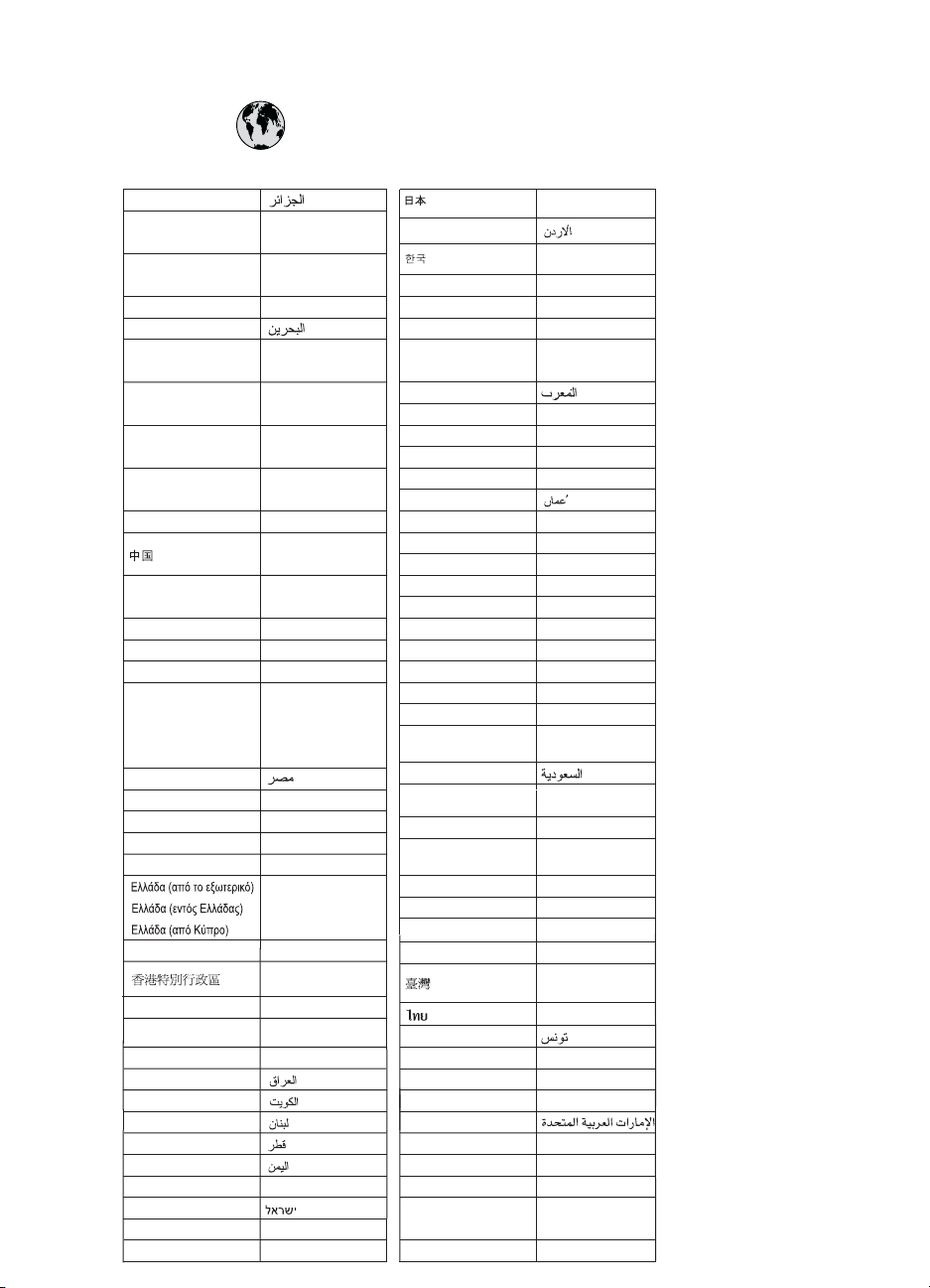
www.hp.com/support
021 672 280
Argentina (Buenos Aires)
Argentina
Australia
Österreich www.hp.com/support
17212049
België
Belgique
Brasil (Sao Paulo)
Brasil
Canada
(Mississauga Area)
Canada
Central America &
The Caribbean
Chile
Colombia (Bogotá)
Colombia
Costa Rica
Česká republika
Danmark www.hp.com/support
Ecuador (Andinatel)
Ecuador (Pacifitel)
(02) 6910602
El Salvador
España
France
Deutschland
Guatemala
Magyarország
India
Indonesia
+971 4 224 9189
+971 4 224 9189
+971 4 224 9189
+971 4 224 9189
+971 4 224 9189
Ireland
1-700-503-048
Italia
Jamaica 1-800-711-2884
54-11-4708-1600
0-800-555-5000
www.hp.com/support/
australia
www.hp.com/support
www.hp.com/support
55-11-4004-7751
0-800-709-7751
(905) 206-4663
1-800-474-6836
www.hp.com/support
800-360-999
www.hp.com/support/
china
571-606-9191
01-8000-51-4746-8368
0-800-011-1046
810 222 222
1-999-119
800-711-2884
1-800-225-528
800-711-2884
800-6160
www.hp.com/support
www.hp.com/support
www.hp.com/support
+ 30 210 6073603
801 11 75400
800 9 2654
1-800-711-2884
www.hp.com/support/
hongkong
06 40 200 629
www.hp.com/support/
india
www.hp.com/support
www.hp.com/support
www.hp.com/support
www.hp.com/support/
Japan
0800 222 47
Luxembourg
Malaysia
Mauritius
México (Ciudad de México)
México
081 005 010
Nederland
New Zealand
Nigeria 1 3204 999
Norge
24791773
Pan amá
Paraguay 009 800 54 1 0006
Per ú
Philippines
Pol ska
Portugal www.hp.com/support
Puerto Rico
República Dominicana
Reunion
România
()
(-)
800 897 1415
Singapore
Slovensko
South Africa (international)
South Africa (RSA)
Rest of West Africa
Suomi
Sverige
Switzerland www.hp.com/support
071 891 391
Trinidad & Tobago 1-800-711-2884
Türkiye
600 54 47 47
United Kingdom www.hp.com/support
United States
Uruguay 0004-054-177
Venezuela (Caracas) 58-212-278-8666
Venezuela 0-800-474-68368
Viêt Nam
www.hp.com/support/
korea
www.hp.com/support
www.hp.com/support
(262) 262 210 404
55-5258-9922
01-800-472-68368
www.hp.com/support
www.hp.com/support
www.hp.com/support
1-800-711-2884
0-800-10111
www.hp.com/support
22 5666 000
1-877-232-0589
1-800-711-2884
0820 890 323
0801 033 390
095 777 3284
812 332 4240
www.hp.com/support/
singapore
0850 111 256
+ 27 11 2589301
086 0001030
+ 351 213 17 63 80
www.hp.com/support
www.hp.com/support
www.hp.com/support/
taiwan
www.hp.com/support
+90 212 444 71 71
(044) 230-51-06
www.hp.com/support
www.hp.com/support
Page 3

HP Photosmart D7300 series
HP Photosmart D7300 series Guida per l'utente
Page 4
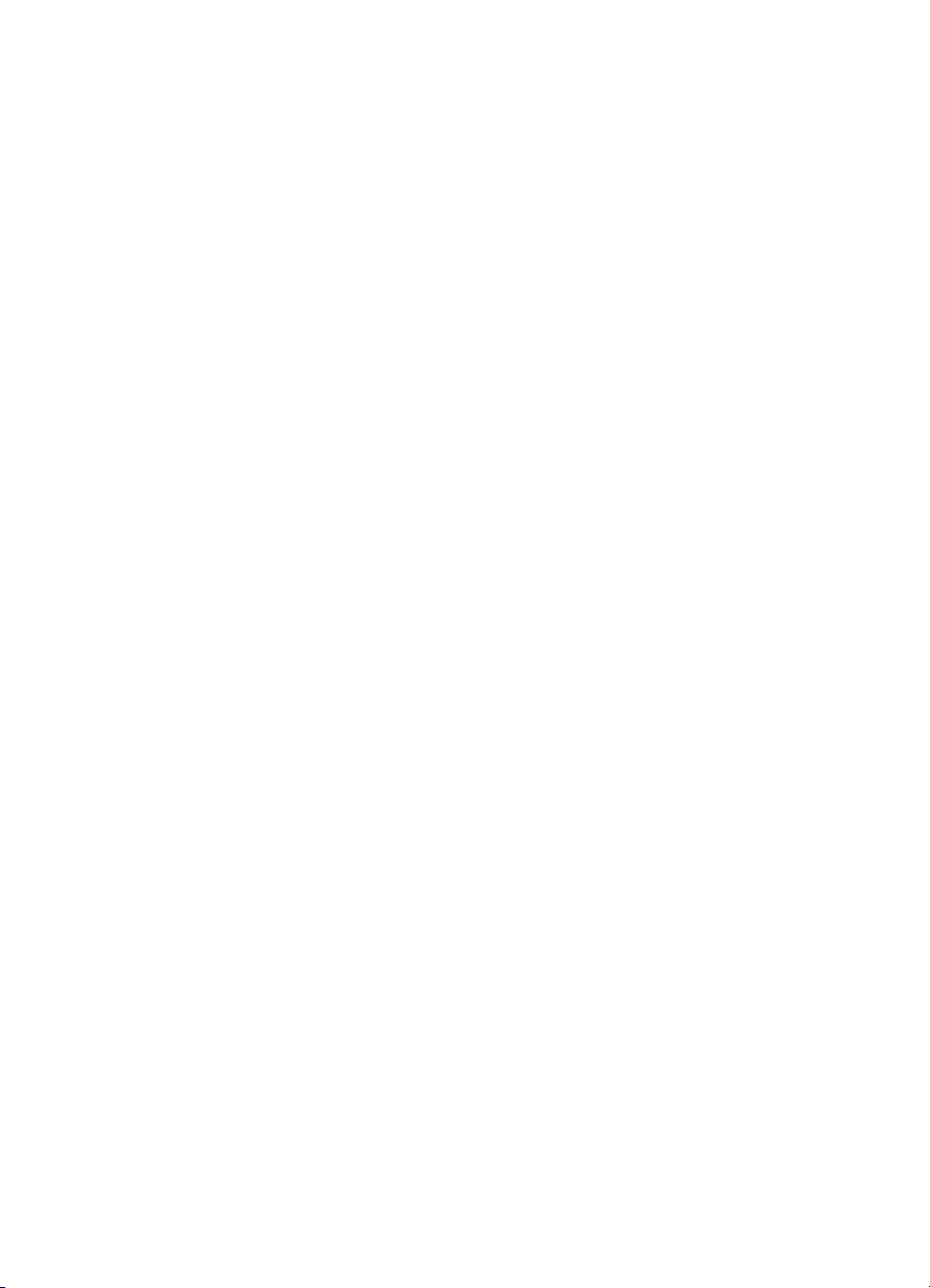
Copyright e marchi di
fabbrica
© 2006 Hewlett-Packard Development
Company, L.P.
Le informazioni contenute in questo
documento sono soggette a modifica
senza preavviso. La riproduzione,
l'adattamento o la traduzione senza
consenso scritto sono vietati, salvo nei
casi previsti dalle leggi sul copyright.
Avvertenze Hewlett-Packard
Company
Le informazioni contenute in questo
documento sono soggette a modifica
senza preavviso.
Tutti i diritti riservati. Sono proibiti la
riproduzione, l'adattamento o la
traduzione di questo materiale senza
previa autorizzazione scritta della
Hewlett-Packard, salvo per quanto
consentito dalle leggi sui diritti d'autore.
Le uniche garanzie dei prodotti e dei
servizi HP sono quelle stabilite nelle
dichiarazioni di garanzia esplicite che
accompagnano tali prodotti e servizi.
Nulla di quanto contenuto nel presente
documento ha valore di garanzia
aggiuntiva. HP non è responsabile di
errori tecnici o editoriali od omissioni
contenuti nel presente documento.
Marchi di fabbrica
HP, il logo HP e Photosmart sono
proprietà di Hewlett-Packard
Development Company, L.P.
Il logo Secure Digital è un marchio della
SD Association.
Microsoft e Windows sono marchi
registrati di Microsoft Corporation.
CompactFlash, CF e il logo CF sono
marchi della CompactFlash
Association (CFA).
Memory Stick, Memory Stick Duo,
Memory Stick PRO e Memory Stick
PRO Duo sono marchi o marchi
registrati di Sony Corporation.
MultiMediaCard è un marchio di
Infineon Technologies AG Germania,
concesso in licenza all’MMCA
(MultiMediaCard Association).
Microdrive è un marchio di Hitachi
Global Storage Technologies.
xD-Picture Card è un marchio di Fuji
Photo Film Co., Ltd., Toshiba
Corporation e Olympus Optical Co.,
Ltd.
Mac, il logo Mac e Macintosh sono
marchi registrati di Apple Computer,
Inc.
iPod è un marchio di Apple Computer,
Inc.
Bluetooth è un marchio di proprietà del
rispettivo titolare ed è utilizzato da
Hewlett-Packard Company in licenza.
PictBridge e il logo PictBridge sono
marchi CIPA (Camera & Imaging
Products Association).
Gli altri marchi e i relativi prodotti sono
marchi o marchi registrati dei rispettivi
titolari.
Numero di modello
normativo
Ai fini della conformità alle norme, al
prodotto è assegnato un Numero di
modello normativo. Il Numero di
modello normativo del prodotto è
VCVRA-0603. Il numero normativo non
deve essere confuso con il nome
commerciale (HP Photosmart D7300
series, ecc.) o il codice prodotto
(Q7057A, ecc.).
Per un elenco completo degli avvisi
normativi, vedere la Guida in linea.
Consumo energetico Energy Star®
Hewlett-Packard Company si impegna
a fornire prodotti di alta qualità secondo
le modalità previste a salvaguardia
dell’ambiente. Per informazioni sul
programma HP di gestione dei prodotti
per la tutela dell'ambiente vedere la
Guida in linea.
Page 5

Sommario
1 Benvenuto..............................................................................................................3
Funzioni speciali......................................................................................................3
Apertura della Guida in linea Stampante HP Photosmart.......................................4
Parti della stampante...............................................................................................4
Accessori opzionali..................................................................................................7
Menu della stampante.............................................................................................8
Stampa.............................................................................................................8
Salva................................................................................................................9
Condividi...........................................................................................................9
Impostaz...........................................................................................................9
2 Preparazione alla stampa...................................................................................11
Caricamento della carta.........................................................................................11
Scelta del tipo di carta più adatto...................................................................11
Caricamento della carta.................................................................................11
Inserimento delle cartucce di inchiostro................................................................13
Acquisto di cartucce di inchiostro di ricambio................................................13
Suggerimenti sulle cartucce di inchiostro.......................................................14
Inserimento o sostituzione delle cartucce di inchiostro..................................14
Inserimento della scheda di memoria....................................................................16
Formati file supportati.....................................................................................17
Inserimento della scheda di memoria............................................................17
Tipi di schede di memoria..............................................................................17
Rimozione della scheda di memoria..............................................................18
3 Stampa di foto senza computer.........................................................................21
Stampa di foto.......................................................................................................21
Stampa di foto da una scheda di memoria.....................................................21
Stampa di foto da una fotocamera digitale.....................................................23
Stampa di foto da un iPod..............................................................................24
Layout delle foto....................................................................................................25
Miglioramento della qualità della foto....................................................................27
Spazio alla creatività!.............................................................................................27
4 Informazioni sulla connessione.........................................................................31
Connessione ad altri dispositivi.............................................................................31
Salvataggio di foto su un computer.......................................................................33
Connessione tramite Condivisione HP Photosmart..............................................33
5 Stampa da un computer......................................................................................35
Utilizzo di opzioni creative nel software della stampante......................................35
HP Photosmart Premier.................................................................................35
HP Photosmart Essential...............................................................................36
Condivisione HP Photosmart.........................................................................36
Impostazione delle preferenze di stampa..............................................................36
Apertura della Guida in linea..........................................................................37
Funzioni delle tecnologie Real Life HP .................................................................37
6 Cura e manutenzione..........................................................................................39
Pulizia e manutenzione della stampante...............................................................39
HP Photosmart D7300 series Guida per l'utente 1
Page 6
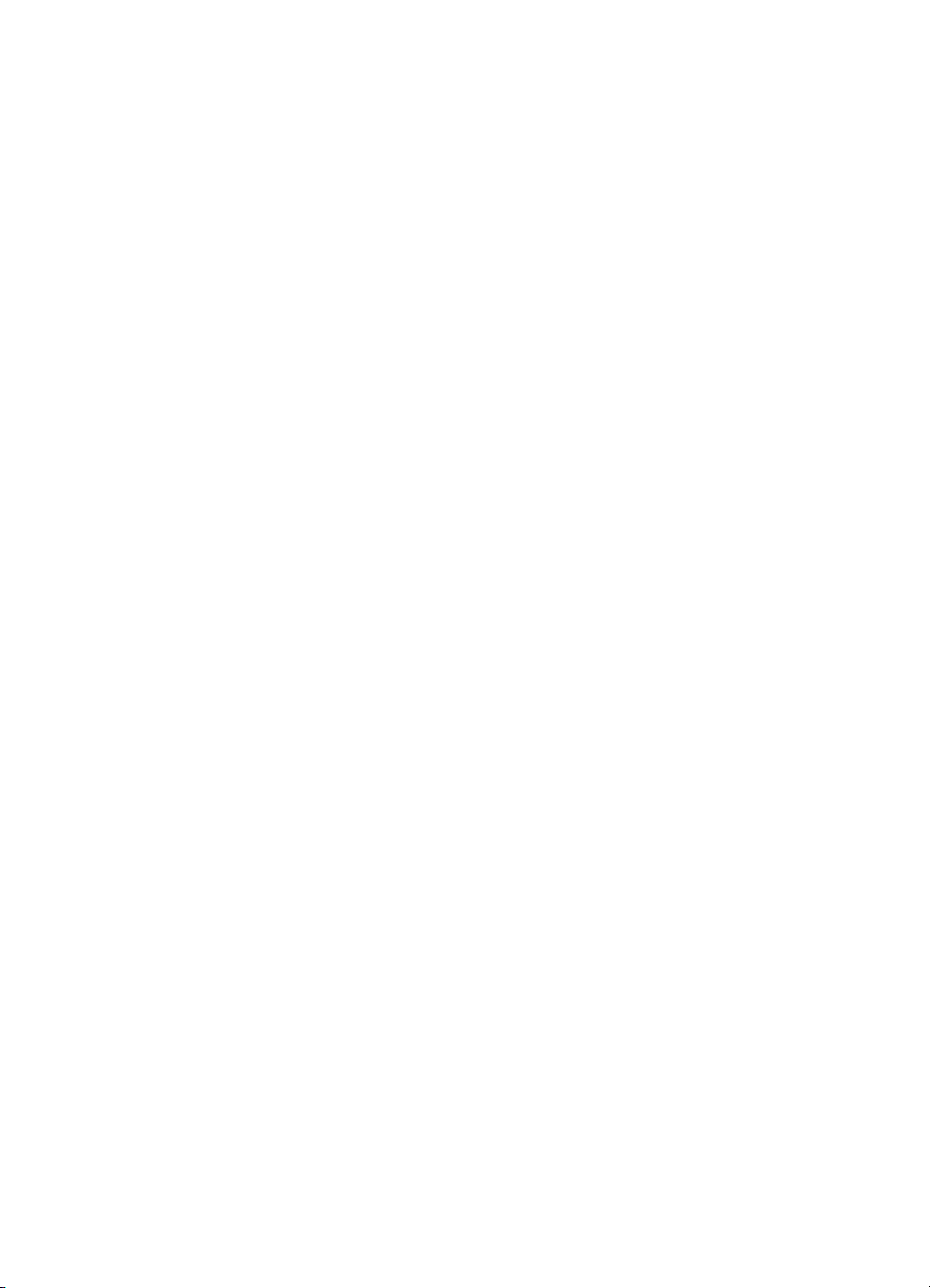
Pulizia esterna della stampante.....................................................................39
Allineamento della stampante........................................................................39
Stampa di una pagina di esempio..................................................................40
Pulizia automatica della testina di stampa.....................................................40
Pulizia manuale dei contatti della cartuccia di inchiostro...............................40
Stampa di un rapporto di auto-test.................................................................41
Aggiornamento del software..................................................................................42
Conservazione e trasporto della stampante e delle cartucce di inchiostro...........43
Conservazione e trasporto della stampante...................................................43
Conservazione e trasporto delle cartucce di inchiostro..................................44
Mantenimento della qualità della carta fotografica................................................44
7 Risoluzione dei problemi....................................................................................45
Problemi hardware della stampante......................................................................45
Problemi di stampa................................................................................................46
Messaggi di errore.................................................................................................50
Errori della carta.............................................................................................51
Errori delle cartucce di inchiostro...................................................................52
Errori della scheda di memoria.......................................................................57
Errori di stampa da computer e connettività...................................................59
8 Assistenza HP......................................................................................................61
Processo di supporto.............................................................................................61
Assistenza telefonica HP.......................................................................................61
Durata dell'assistenza telefonica....................................................................61
Come effettuare la chiamata..........................................................................61
Al termine del periodo di assistenza telefonica..............................................62
Ulteriori opzioni di garanzia...................................................................................62
A Caratteristiche tecniche......................................................................................63
Requisiti del sistema..............................................................................................63
Specifiche della stampante...................................................................................63
B Garanzia HP.........................................................................................................67
Indice...........................................................................................................................69
2 HP Photosmart D7300 series
Page 7
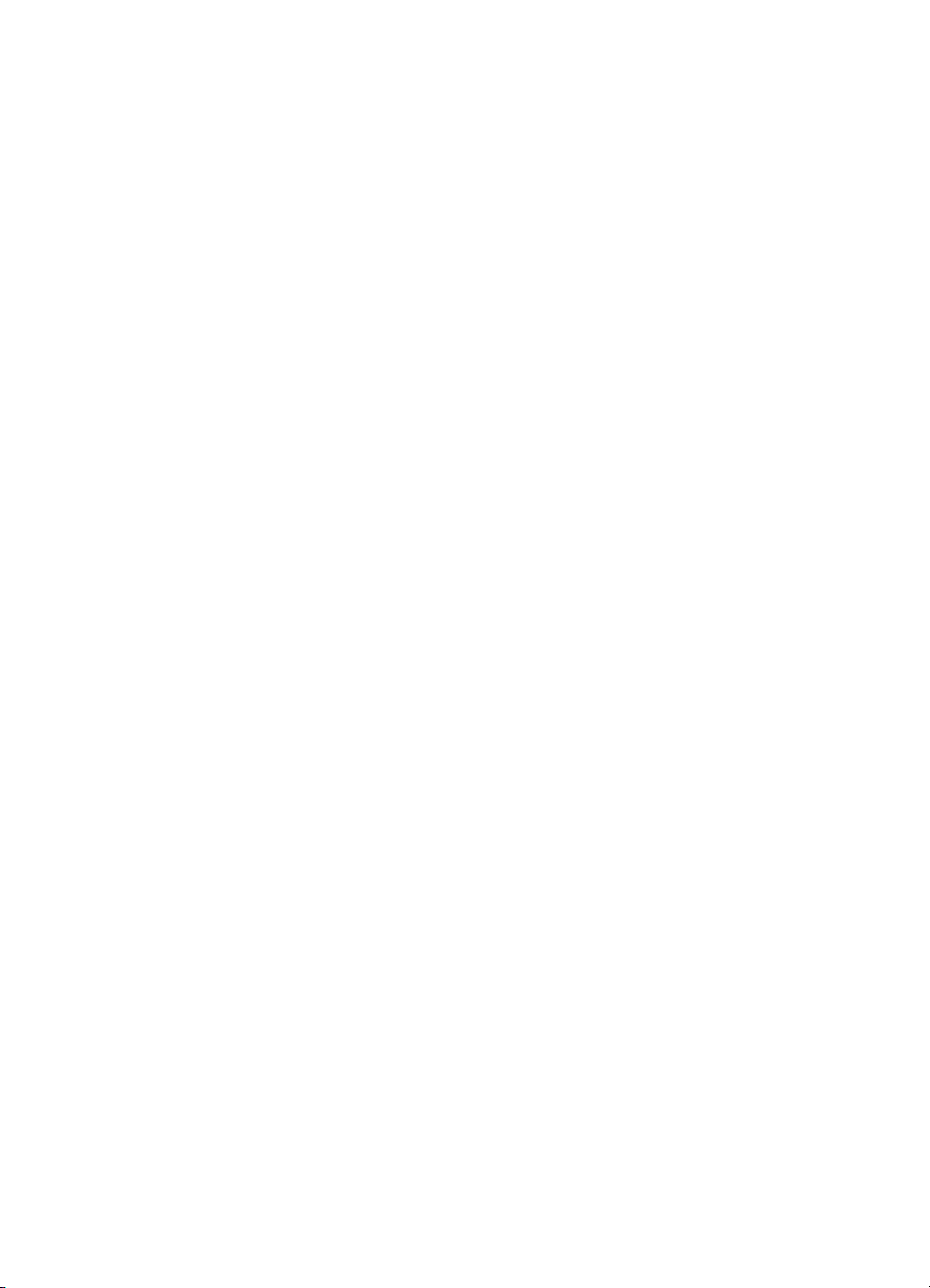
1
Benvenuto
Grazie per aver acquistato una stampante HP Photosmart D7300 series. Questa nuova
stampante fotografica permette di stampare foto di qualità, di salvare foto su un computer
e di creare in modo facile composizioni divertenti con o senza l'ausilio del computer.
In questa guida viene illustrata principalmente la stampa senza connessione a un
computer. Per informazioni sulla stampa da un computer, installare il software della
stampante e consultare la Guida in linea. Per informazioni generali sull'uso combinato
di computer e stampante, vedere Stampa da un computer. Per informazioni
sull'installazione del software, vedere la Guida rapida.
Gli utenti privati possono ottenere informazioni su:
● Stampa di foto senza bordi dalla stampante o da un computer
● Scelta di un layout per le foto
● Conversione di una foto a colori in bianco e nero o applicazione di un effetto colore
quale Seppia o Antico.
La stampante è accompagnata dalla seguente documentazione:
● Guida rapida: nella Guida rapida sono riportate le istruzioni per la configurazione
della stampante, l'installazione del software della stampante e la stampa della prima
foto.
● Guida per l'utente: il presente manuale è la Guida per l'utente. In questo manuale
sono descritte le funzioni di base della stampante, viene illustrato come utilizzare la
stampante senza computer e sono riportate le informazioni sulla risoluzione dei
problemi hardware.
● Guida in linea: la Guida in linea Stampante HP Photosmart descrive come utilizzare
la stampante con il computer e contiene informazioni sulla risoluzione dei problemi.
Funzioni speciali
Le nuove funzioni e i nuovi supporti facilitano notevolmente la produzione di foto di alta
qualità:
● Quando si utilizza la nuova Carta fotografica ottimizzata HP (detta anche Carta
fotografica HP in alcuni paesi/regioni), gli speciali sensori della stampante rilevano
un indicatore sul retro della carta e selezionano automaticamente le impostazioni di
stampa ottimali. Per ulteriori informazioni su questa nuova carta, vedere Scelta del
tipo di carta più adatto.
● Le tecnologie Real Life HP facilitano la produzione di foto di qualità. La rimozione
automatica dell'effetto occhi rossi e l'illuminazione adattativa per il miglioramento
dei dettagli in ombra sono solo alcune delle funzioni incluse. Le numerose opzioni
di modifica e di ottimizzazione sono disponibili dal pannello di controllo e dal software
della stampante. Per accedere a queste funzioni dal pannello di controllo, vedere
Miglioramento della qualità della foto. Per ulteriori informazioni su come individuarle
nel software, vedere Funzioni delle tecnologie Real Life HP .
HP Photosmart D7300 series Guida per l'utente 3
Page 8
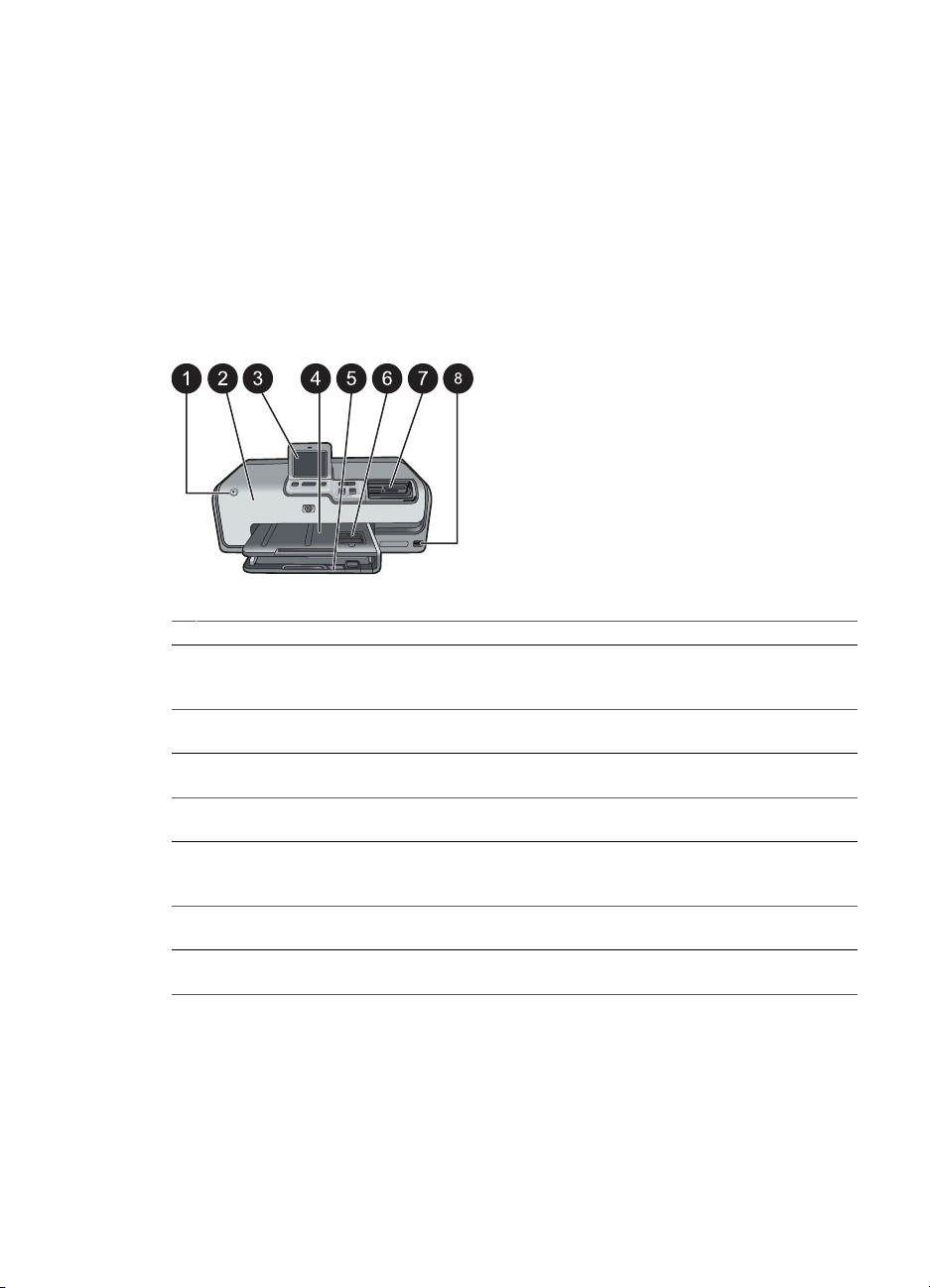
Capitolo 1
Apertura della Guida in linea Stampante HP Photosmart
La Guida in linea della Stampante HP Photosmart può essere visualizzata dopo
l’installazione del software della Stampante HP Photosmart sul computer.
● PC Windows: dal menu Start, selezionare Programmi (in Windows XP,
selezionare Tutti i programmi) > HP > HP Photosmart D7300 series > Guida in
linea Photosmart.
● Macintosh: selezionare Aiuto > Aiuto Mac nel Finder, quindi selezionare Centro
Aiuti > Aiuto HP Photosmart Premier > Aiuto della Stampante HP Photosmart.
Parti della stampante
Lato anteriore della stampante
1 Pulsante di accensione: premere questo pulsante per accendere la stampante.
2 Coperchio superiore: sollevare il coperchio per accedere alle cartucce di inchiostro ed
eliminare gli inceppamenti di carta. Per sollevare il coperchio, afferrarne la parte superiore
sotto il logo HP e tirare verso l'alto.
3 Schermo touch screen: utilizzare questo schermo per visualizzare e stampare foto, menu e
messaggi.
4 Vassoio di uscita: utilizzare questo vassoio per raccogliere le stampe. Sollevare questo
vassoio per accedere a quello per le foto.
5 Vassoio principale: estrarre questo vassoio per caricare carta, lucidi, buste o altri supporti
con il lato da stampare rivolto verso il basso.
6 Vassoio foto: sollevare il vassoio di uscita e caricare nel vassoio foto carta di piccolo formato
fino a 10x15 cm (4x6 pollici) con il lato da stampare rivolto verso il basso. La carta può essere
con o senza linguetta.
7 Alloggiamenti per schede di memoria: qui vanno inserite le schede di memoria. Per un
elenco delle schede di memoria supportate, vedere Inserimento della scheda di memoria.
8 Porta fotocamera: collegare una fotocamera digitale PictBridge™, l'adattatore opzionale per
stampante senza fili HP Bluetooth
®
o un iPod.
4 HP Photosmart D7300 series
Page 9
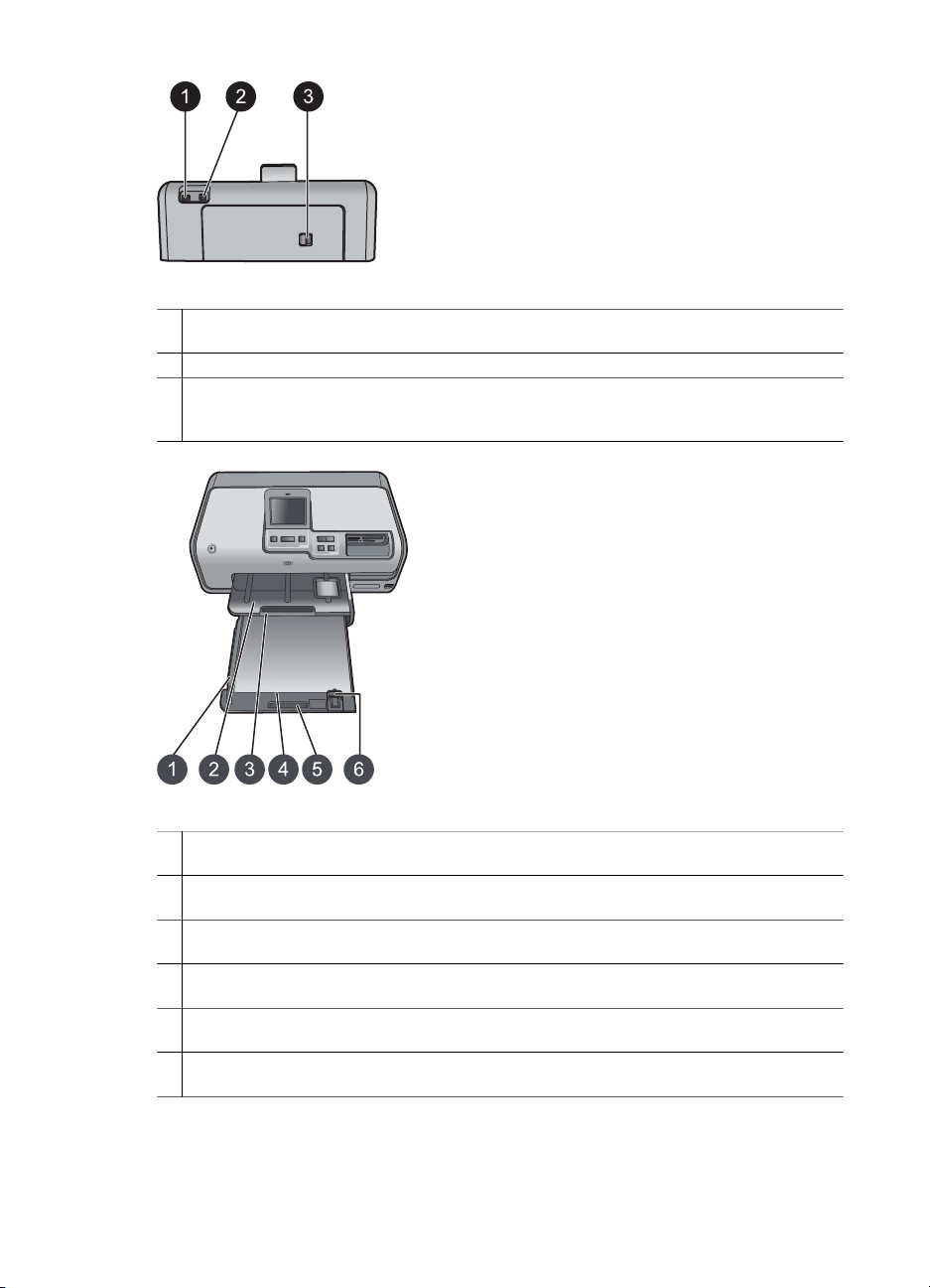
Lato posteriore della stampante
1 Connettore del cavo di alimentazione: utilizzare questa porta per collegare il cavo di
alimentazione fornito con la stampante.
2 Porta USB: utilizzare questa porta per collegare la stampante a un computer.
3 Sportello di accesso posteriore: rimuovere questo sportello per eliminare la carta inceppata
o per installare l'accessorio opzionale per la stampa automatica fronte/retro HP. Vedere
Accessori opzionali.
Vassoi principale e di uscita
1 Guida della larghezza della carta: regolare la guida in modo da farla aderire ai bordi della
carta nel vassoio principale.
2 Vassoio di uscita: utilizzare questo vassoio per raccogliere le stampe. Sollevare questo
vassoio per accedere a quello per le foto.
3 Prolunga del vassoio di uscita: tirare verso l'esterno per estendere il vassoio di uscita e
raccogliere le stampe.
4 Vassoio principale: estrarre questo vassoio per caricare carta comune, lucidi, buste o altri
supporti con il lato da stampare rivolto verso il basso.
5 Impugnatura del vassoio principale: tirare verso l'esterno per estendere il vassoio
principale.
6 Guida lunghezza della carta: regolare questa guida in modo che tocchi l'estremità della carta
nel vassoio principale.
HP Photosmart D7300 series Guida per l'utente 5
Page 10
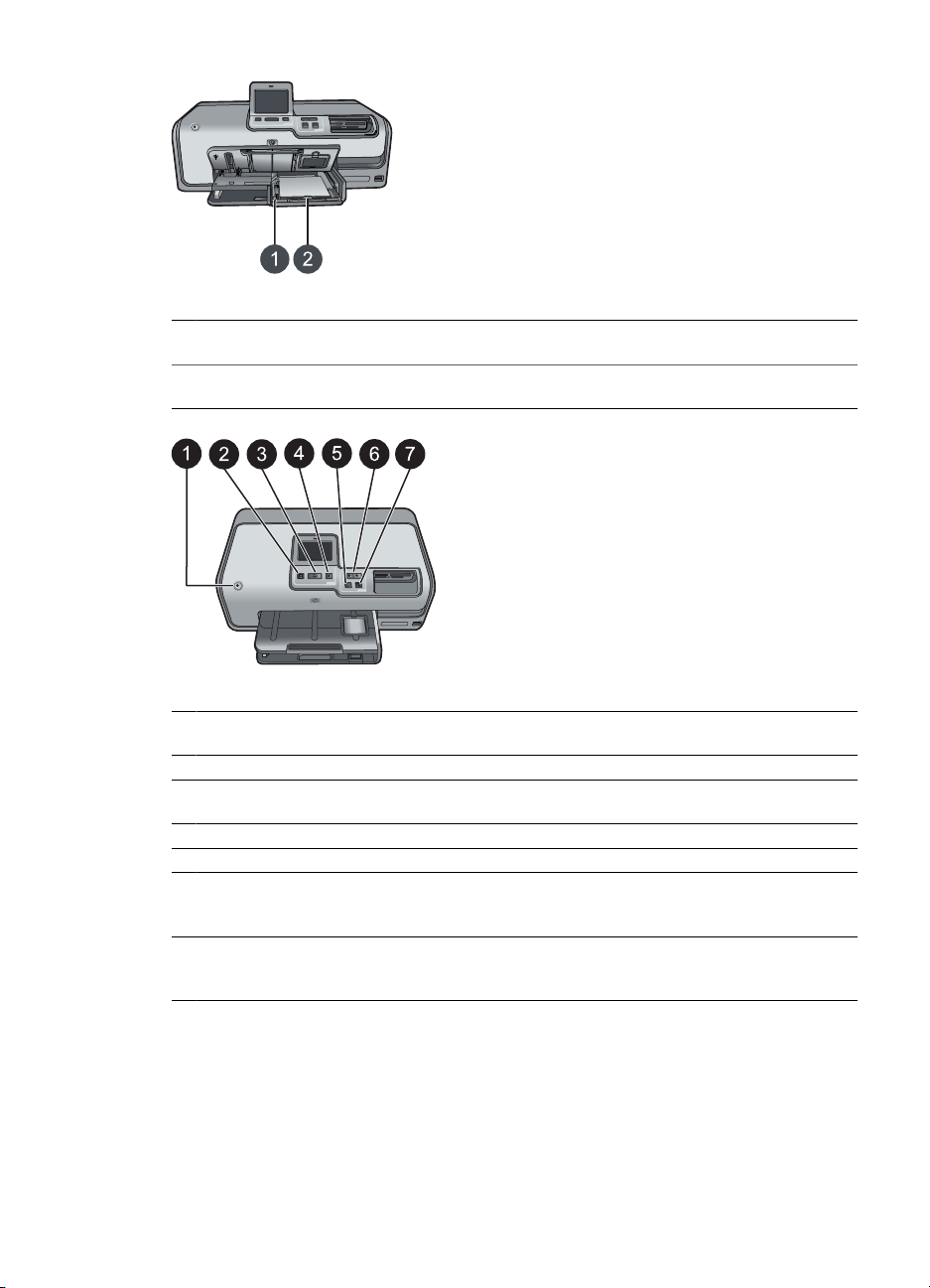
Capitolo 1
Vassoio foto
1 Guida della larghezza della carta: regolare questa guida nel vassoio foto, in modo che tocchi
i bordi della carta.
2 Guida lunghezza della carta: regolare questa guida nel vassoio foto, in modo che tocchi
l'estremità della carta.
Pannello di controllo
1 Pulsante di accensione: utilizzare per accendere la stampante o metterla in modalità di
risparmio energetico.
2 Anteprima di stampa: consente di visualizzare un'anteprima delle foto selezionate.
3 Stampa: permette di stampare le foto selezionate dalla scheda di memoria inserita o da una
fotocamera collegata alla porta anteriore della fotocamera.
4 Annulla: permette di deselezionare le foto, uscire da un menu o annullare un'azione richiesta.
5 Ruota: permette di ruotare una foto o una casella di ritaglio.
6 Zoom (+)(-): permette di ingrandire o rimpicciolire una foto o una casella di ritaglio. È possibile
premere Zoom (-) anche per visualizzare quattro foto per volta durante la visualizzazione di
una foto a grandezza normale.
7 Correzione automatica: consente di migliorare e applicare automaticamente le funzioni di
luminosità, contrasto, messa e fuoco e rimozione dell'effetto occhi rossi a tutte le foto
stampate.
6 HP Photosmart D7300 series
Page 11

Spie luminose
1 Spia di accensione: blu se la stampante è accesa, altrimenti spenta.
2 Spia di stampa: blu quando la stampante è accesa e pronta a stampare, lampeggiante
quando la stampante sta stampando o eseguendo operazioni di auto-manutenzione.
3 Spia di attenzione: lampeggia in caso di errori. Vedere il touch screen per istruzioni o
informazioni sull'errore. Per ulteriori informazioni, vedere La spia di attenzione è accesa.
4 Spia di correzione automatica: blu quando la funzione di correzione automatica è attiva.
5 Spia della scheda di memoria: blu se è inserita una scheda di memoria, lampeggiante se
la stampante sta accedendo a una scheda di memoria e spenta se non è inserita alcuna
scheda di memoria o se ne sono inserite più di una. Si accende in caso di problemi che
richiedono l'intervento dell'utente. Per istruzioni, vedere lo schermo della stampante.
Accessori opzionali
Sono disponibili per la stampante numerosi accessori opzionali che ne migliorano la
trasportabilità consentendo di stampare sempre e ovunque. L'aspetto degli accessori
può variare rispetto alle illustrazioni.
Per l'acquisto dei materiali di consumo, visitare i siti:
● www.hpshopping.com (U.S.A.)
● www.hp.com/go/supplies (Europa)
● www.hp.com/jp/supply_inkjet (Giappone)
● www.hp.com/paper (Asia/Pacifico)
HP Photosmart D7300 series Guida per l'utente 7
Page 12

Capitolo 1
Nome dell'accessorio Descrizione
Questo accessorio capovolge
automaticamente ogni pagina per
eseguire la stampa su entrambi i lati.
Permette di risparmiare tempo (non è
necessario rimuovere la carta e reinserirla
per stampare sul retro) e denaro (la
stampa fronte/retro riduce il consumo di
carta), inoltre rende più maneggevoli i
Accessorio per stampa fronte/retro
automatica HP
documenti di grandi dimensioni.
Questo accessorio potrebbe non essere
disponibile in tutti i paesi/regioni.
Adattatore per stampante senza fili
HP Bluetooth
1 Inserire l'adattatore Bluetooth nella
porta anteriore per la fotocamera
®
Menu della stampante
Toccare l'icona della schermata principale nell'angolo superiore destro per accedere alla
schermata principale. Dalla schermata principale, è possibile accedere a tutte le funzioni
e ai menu di impostazione.
Stampa
Proc. guid.: utilizzare la procedura guidata per eseguire facilmente la stampa.
4×6: utilizzare questa opzione per stampare foto 10×15 cm (4×6 pollici).
Ingrandim.: utilizzare Ingrandim. per stampare foto in più formati.
Tutte: per stampare tutte le foto della scheda di memoria inserita nella stampante.
Altri progetti: utilizzare Altri progetti per stampare foto panoramiche, tatuaggi CD/DVD
HP, stampe tascabili e foto passaporto.
– Stampe panoramiche: selezionare On o Off (impostazione predefinita) per attivare
o disattivare la stampa panoramica. Selezionare On per stampare tutte le foto
selezionate nel formato 3:1; prima di stampare, caricare carta 10x30 cm (4x12
pollici).
– Tatuaggi CD/DVD HP: selezionare questa opzione per stampare etichette per CD/
DVD.
L'adattatore per stampante senza fili HP
Bluetooth
®
va inserito nella porta della
fotocamera sul lato anteriore della
stampante. Questo adattatore consente di
utilizzare la tecnologia senza fili Bluetooth
per stampare da numerosi dispositivi
compatibili con Bluetooth, tra cui
fotocamere digitali, telefoni cellulari con
fotocamera e PDA.
Per ulteriori informazioni sulla stampa con
questo accessorio, visitare il sito
www.hp.com/go/bluetooth.
8 HP Photosmart D7300 series
Page 13
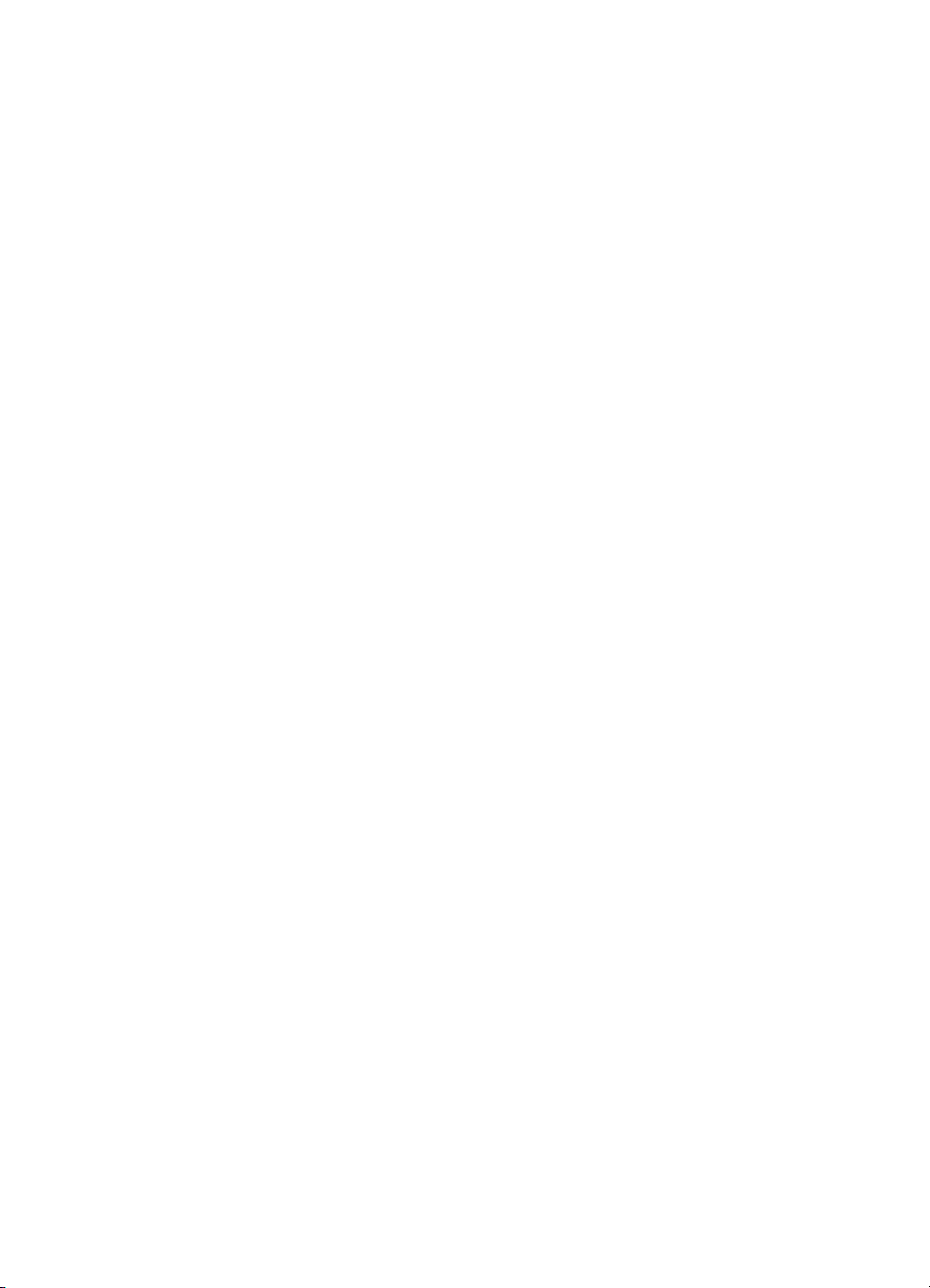
Salva
Condividi
Impostaz.
– Stampe tascabili: utilizzare questa opzione per stampare foto in formato tascabile.
– Foto passaporto: selezionare questa opzione per stampare una foto per
passaporto.
Toccare il pulsante Salva per salvare le immagini selezionate sul PC collegato.
Utilizzare il pulsante Condividi per selezionare e condividere foto tramite Condivisione
HP Photosmart.
● Strumenti: utilizzare l'opzione Strumenti per visualizzare l'indicatore di inchiostro,
impostare la qualità di stampa, stampare una pagina di esempio o di prova e pulire
o allineare le cartucce.
– Mostra indicatore inchiostro: utilizzare questa opzione per attivare la
visualizzazione dell'indicatore di inchiostro sulla schermata principale.
– Qualità di stampa: scegliere un'opzione tra la qualità di stampa Ottimale
(impostazione predefinita) o Normale.
– Stampa pagina di esempio: selezionare questa opzione per stampare una
pagina di esempio per verificare la qualità di stampa della stampante. Questa
funzione non è disponibile in tutti i modelli di stampante.
– Stampa pagina di prova: selezionare questa opzione per stampare una
pagina di prova contenente informazioni utili per risolvere eventuali problemi
della stampante.
– Pulisci testina di stampa: selezionare questa opzione per pulire le testine di
stampa se nelle stampe compaiono strisce o righe bianche. Al termine della
pulizia, viene stampato un rapporto di pagina di prova. Se il rapporto indica
problemi di qualità di stampa, è possibile pulire nuovamente le testine di
stampa.
– Allinea stampante: selezionare questa opzione per allineare la stampante se
nelle stampe compaiono strisce o righe bianche.
● Bluetooth
– Indirizzo periferica: per alcuni dispositivi dotati di tecnologia senza fili
Bluetooth è necessario immettere l'indirizzo della stampante da rilevare.
Questa opzione di menu mostra l'indirizzo della stampante.
– Nome periferica: è possibile selezionare un nome per la stampante rilevata e
visualizzata su altri dispositivi con tecnologia senza fili Bluetooth.
– Passkey: quando il Livello sicurezza Bluetooth della stampante è impostato
su Alto, è necessario immettere una passkey per rendere disponibile la
stampante ad altri dispositivi Bluetooth. La passkey predefinita è 0000.
– Visibilità: selezionare Visibile a tutti (impostazione predefinita) o Non
visibile. Quando l'opzione Visibilità è impostata su Non visibile, la stampante
può essere utilizzata solo dai dispositivi che ne conoscono l'indirizzo.
– Livello sicurezza: selezionare Basso (predefinito) o Alto. L'impostazione
Basso non richiede l'immissione della passkey della stampante da parte degli
HP Photosmart D7300 series Guida per l'utente 9
Page 14
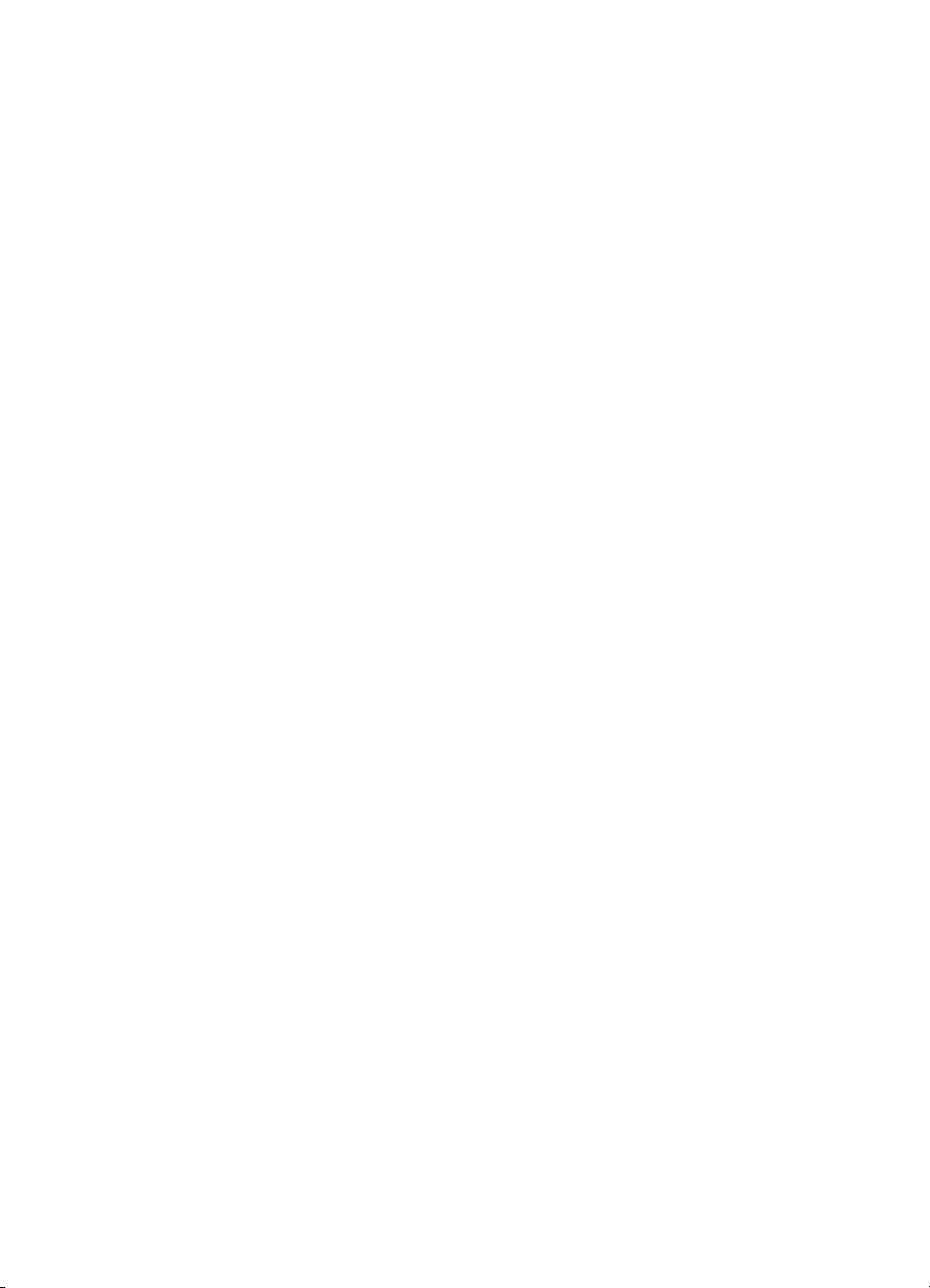
Capitolo 1
utenti di altri dispositivi dotati di tecnologia senza fili Bluetooth. L'impostazione
Alto richiede invece l'immissione della passkey della stampante.
– Ripristina Bluetooth: selezionare questa opzione per ripristinare i valori
predefiniti di tutte le opzioni del menu Bluetooth.
● Menu Guida: utilizzare il menu Guida per visualizzare informazioni sull'utilizzo della
stampante.
– Cartucce: selezionare questa opzione per visualizzare un'animazione
dell'installazione di una cartuccia di inchiostro.
– Caricam. vass. princ.: selezionare questa opzione per leggere le istruzioni per
il caricamento della carta nel vassoio principale.
– Caricam. vassoio foto: selezionare questa opzione per leggere le istruzioni
per il caricamento della carta nel vassoio foto.
– Inceppamenti carta: selezionare questa opzione per visualizzare
un'animazione dell'eliminazione degli inceppamenti di carta.
– Collegamento fotocamera: selezionare questa opzione per leggere le
istruzioni sul collegamento di una fotocamera PictBridge alla stampante.
● Preferenze
– Formato di stampa: toccare Chiedi prima di stampare per selezionare il tipo
e il formato carta ad ogni stampa (impostazione predefinita).
– Tipo carta: toccare Auto (impostazione predefinita) per rilevare
automaticamente il tipo e il formato di carta durante la stampa.
– Timbro data: utilizzare questa opzione per includere la data e/o l'ora sulle foto
stampate.
– Spazio colore: scegliere uno spazio colore. Scegliendo Selezione autom.
(impostazione predefinita) la stampante usa lo spazio colore Adobe RGB, se
disponibile. Se Adobe RGB non è disponibile, la stampante utilizza per
impostazione predefinita sRGB.
– Selezione vassoio PictBridge: utilizzare questa opzione per selezionare il
vassoio carta predefinito per la stampa tramite la connessione PictBridge.
– Feedback sonoro: utilizzare questa opzione per attivare un segnale acustico
quando un pulsante viene toccato o premuto.
– Ottimizzazione video: selezionare On (impostazione predefinita) o Off. Se si
seleziona On, verrà ottimizzata la qualità delle foto stampate dai video clip.
– Ripristina valori predef.: ripristina le impostazioni predefinite di tutte le voci di
menu ad eccezione della selezione della lingua e del paese/regione
(nell'area Lingua del menu Preferenze) e delle impostazioni Bluetooth
(nell'area Bluetooth nel menu principale della stampante). Questa
impostazione non interessa le impostazioni predefinite di HP Instant Share o di
rete.
10 HP Photosmart D7300 series
Page 15
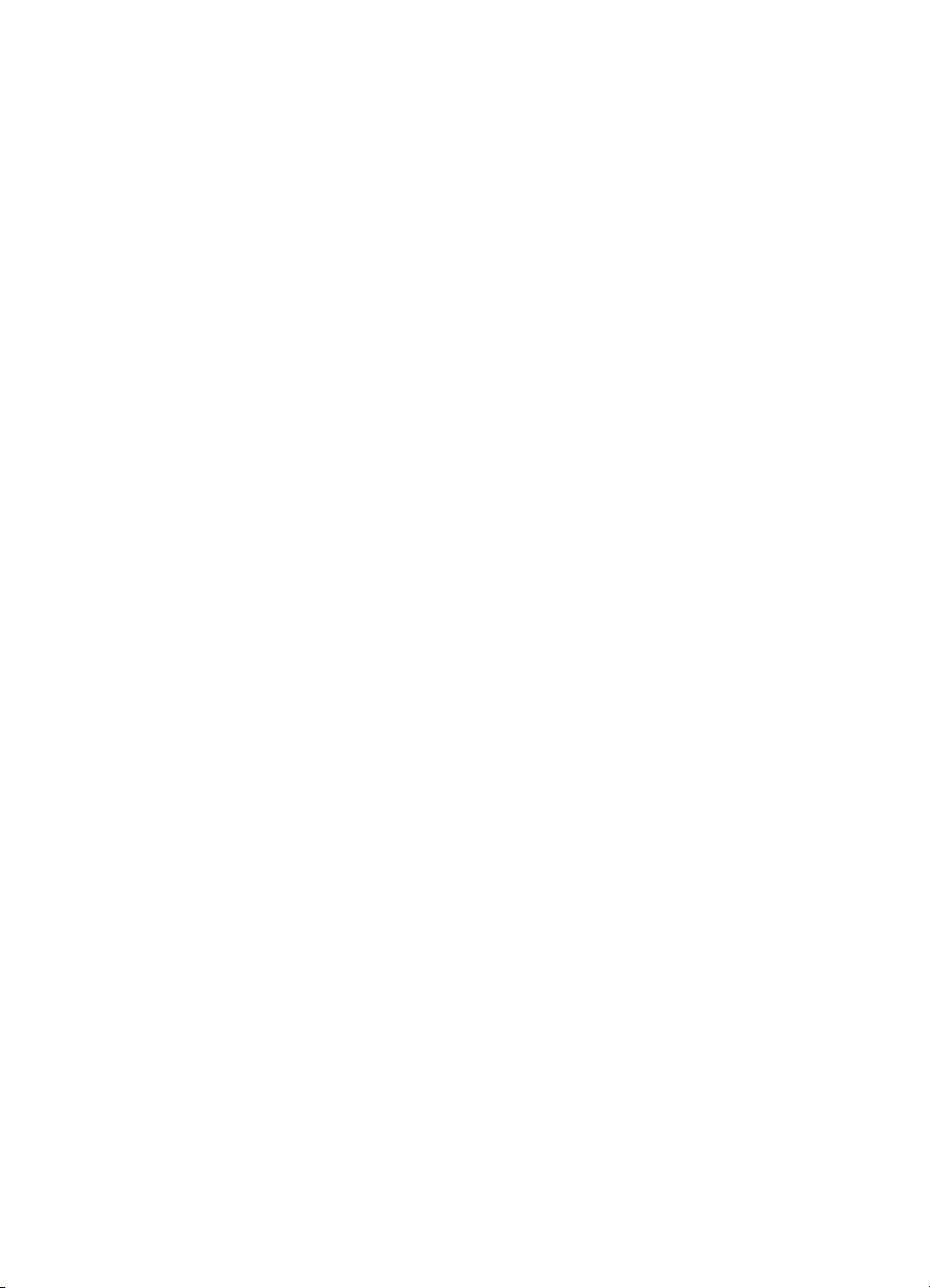
2
Preparazione alla stampa
In questa sezione vengono trattati i seguenti argomenti:
● Caricamento della carta
● Inserimento delle cartucce di inchiostro
● Inserimento della scheda di memoria
Caricamento della carta
Istruzioni per scegliere il tipo di carta più adatto e inserire la carta nel vassoio per la
stampa.
Scelta del tipo di carta più adatto
Utilizzare la Carta fotografica ottimizzata HP. Si tratta di un supporto appositamente
studiato per essere utilizzato con gli inchiostri della stampante per creare foto di qualità
eccezionale. Con gli altri tipi di carta il risultato ottenuto sarà inferiore.
Per un elenco dei tipi di carta fotografica HP o per l'acquisto di materiali di consumo,
visitare i siti:
● www.hpshopping.com (U.S.A.)
● www.hp.com/eur/hpoptions (Europa)
● www.hp.com/jp/supply_inkjet (Giappone)
● www.hp.com/paper (Asia/Pacifico)
Per impostazione predefinita, la stampante è configurata per stampare foto di ottima
qualità con la Carta fotografica ottimizzata HP. Se vengono utilizzati altri supporti,
modificare il tipo di carta nel menu della stampante. Vedere Menu della stampante.
Caricamento della carta
Consigli utili:
● Caricare la carta con il lato da stampare rivolto verso il basso.
● Le foto e i documenti possono essere stampati su una grande varietà di formati
carta, da 8x13 cm (3x5 pollici) fino a 22x61 cm (8,5x24 pollici). La carta fotografica
10x15 cm (4x6 pollici) è disponibile con e senza linguette.
● Prima di caricare la carta, estrarre il vassoio principale e fare scorrere verso l'esterno
le guide della larghezza e della lunghezza per fare spazio per la carta. Dopo aver
caricato la carta, regolare le guide in modo che tocchino la carta senza piegarla. Al
termine del caricamento della carta, spingere completamente all'interno il vassoio
principale.
● Ad ogni stampa, usare un solo tipo e un solo formato di carta nello stesso vassoio.
● Dopo aver caricato la carta, estrarre la prolunga del vassoio di uscita per raccogliere
le pagine stampate.
Per caricare nella stampante i formati di carta più comuni, seguire le istruzioni riportate
nella tabella.
HP Photosmart D7300 series Guida per l'utente 11
Page 16
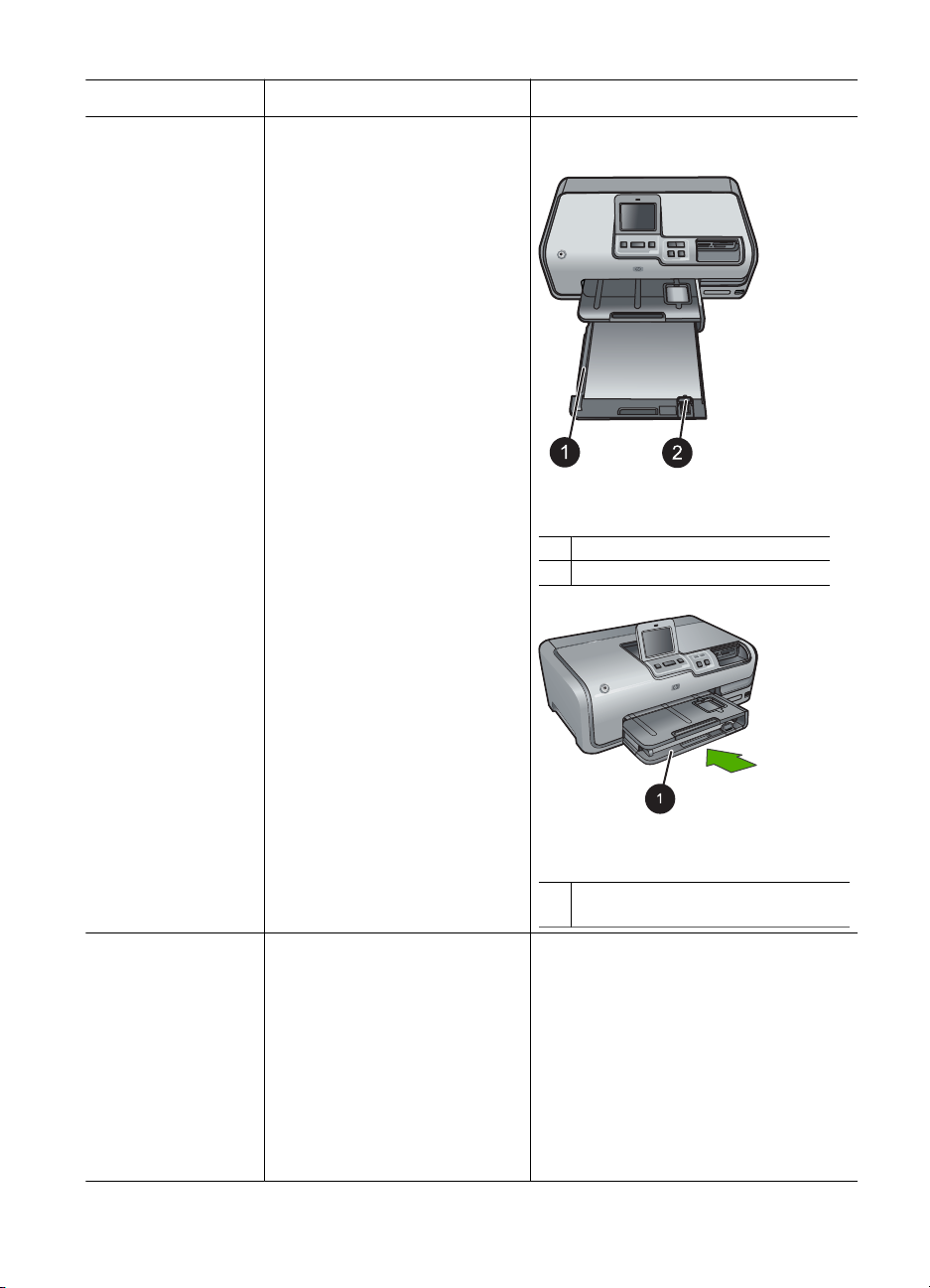
Capitolo 2
Tipo di carta Caricamento Vassoio da caricare
Qualsiasi carta
comune o
fotografica
supportata
1. Estendere il vassoio
principale.
2. Far scorrere le guide della
larghezza e della
lunghezza della carta verso
le posizioni più esterne.
3. Caricare la carta con il lato
da stampare rivolto verso il
basso. Controllare che la
risma di carta non superi il
bordo superiore della guida
della lunghezza della carta.
4. Regolare le guide della
larghezza e della
lunghezza della carta verso
l'interno fino a toccare i
bordi della carta.
5. Spingere completamente
all'interno il vassoio
principale.
Caricare il vassoio principale
Caricare la carta e regolare le guide
verso l'interno
1 Guida della larghezza della carta
2 Guida della lunghezza della carta
Spingere all'interno il vassoio
principale
1 Spingere completamente all'interno
il vassoio principale
Carta fotografica fino
a 10x15 cm
(4x6 pollici) con o
senza linguette,
schede Hagaki,
schede A6, schede
formato L
1. Sollevare il vassoio di
uscita ed estendere il
vassoio principale.
2. Regolare verso l'esterno le
guide della larghezza e
della lunghezza della carta
per fare spazio per la carta.
Caricare il vassoio foto
3. Caricare nel vassoio foto
non più di 20 fogli di carta
con il lato di stampa rivolto
verso il basso. Se si utilizza
12 HP Photosmart D7300 series
Page 17

(continua)
Tipo di carta Caricamento Vassoio da caricare
carta con linguetta, inserirla
in modo che la linguetta sia
rivolta verso l'esterno.
4. Regolare le guide della
larghezza e della
lunghezza della carta verso
l'interno fino a toccare i
bordi della carta.
5. Spingere verso l'interno il
vassoio foto.
6. Chiudere il vassoio di
uscita.
Sollevare il vassoio di uscita e
regolare le guide verso l'esterno
1 Vassoio di uscita
2 Guida della larghezza della carta
3 Guida della lunghezza della carta
Caricare la carta fotografica e
regolare le guide verso l'interno
1 Guida della larghezza della carta
2 Guida della lunghezza della carta
Inserimento delle cartucce di inchiostro
La prima volta che si imposta e utilizza la Stampante HP Photosmart, verificare di aver
installato le cartucce di inchiostro fornite con la stampante. L'inchiostro di queste
cartucce è specificamente formulato per miscelarsi con l'inchiostro presente nel gruppo
testine di stampa.
Acquisto di cartucce di inchiostro di ricambio
Quando si acquistano le cartucce di ricambio, controllare i numeri delle cartucce riportati
sul retro di copertina di questa guida. I numeri delle cartucce possono variare a seconda
del paese/regione.
HP Photosmart D7300 series Guida per l'utente 13
Page 18
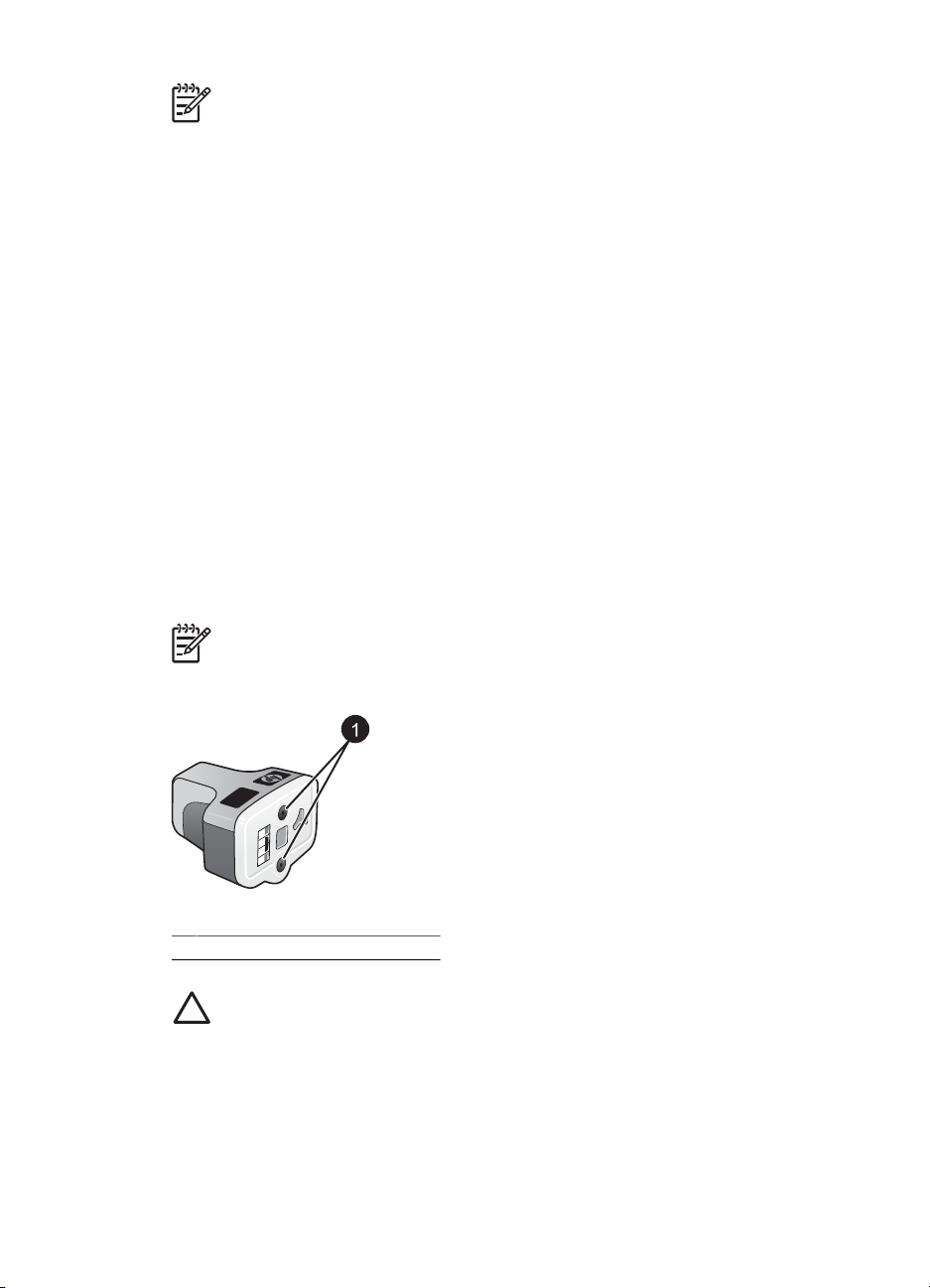
Capitolo 2
Nota Se la stampante è già stata utilizzata ed è stato installato il software
HP Photosmart, è possibile trovare i numeri delle cartucce anche nel software.
Utenti Windows: fare clic con il pulsante destro del mouse sull'icona HP Digital
Imaging Monitor nella barra delle applicazioni di Windows, quindi selezionare
Avvia/Mostra Centro soluzioni HP. Selezionare Impostazioni, quindi
Impostazioni di stampa e infine Casella degli strumenti della stampante.
Fare clic sulla scheda Livelli d'inchiostro stimati, quindi fare clic sul pulsante
Informazioni sulle cartucce di inchiostro. Per ordinare le cartucce di
inchiostro, fare clic su Acquisti in linea. Utenti Mac: fare clic su HP Photosmart
Premier nel Dock. Scegliere Manutenzione stampante dal menu a comparsa
Impostazioni. Fare clic su Avvia utilità, quindi scegliere Stato dei materiali di
consumo dal menu a comparsa.
Suggerimenti sulle cartucce di inchiostro
Gli inchiostri HP Vivera consentono di ottenere foto incredibilmente realistiche e non
sbiadite con colori brillanti e di lunga durata. Gli inchiostri HP Vivera hanno una
formulazione speciale e sono testati scientificamente per garantire qualità, purezza e
stabilità.
Per ottenere la migliore qualità di stampa, HP consiglia di installare le cartucce di
inchiostro prima della scadenza riportata sulla confezione.
Per ottenere i migliori risultati di stampa, HP consiglia di usare esclusivamente cartucce
di inchiostro originali HP. Le cartucce di inchiostro HP originali sono state realizzate e
testate con stampanti HP per garantire risultati ottimali, stampa dopo stampa.
Nota HP non può garantire la qualità o l'affidabilità delle cartucce non HP. La
manutenzione o le riparazioni della stampante dovute a guasti o danni attribuibili
all'uso di inchiostro non HP non sono coperte da garanzia.
Cartuccia di inchiostro
1 Non inserire oggetti in questi fori
Avvertimento Per evitare la fuoriuscita di inchiostro: lasciare le cartucce di
inchiostro inserite quando si trasporta la stampante ed evitare di lasciare cartucce
usate fuori dalla stampante per periodi prolungati di tempo.
Inserimento o sostituzione delle cartucce di inchiostro
1. Verificare che la stampante sia accesa, quindi sollevare il coperchio superiore.
Verificare che tutto il materiale di imballaggio sia stato rimosso dall'interno della
stampante.
14 HP Photosmart D7300 series
Page 19
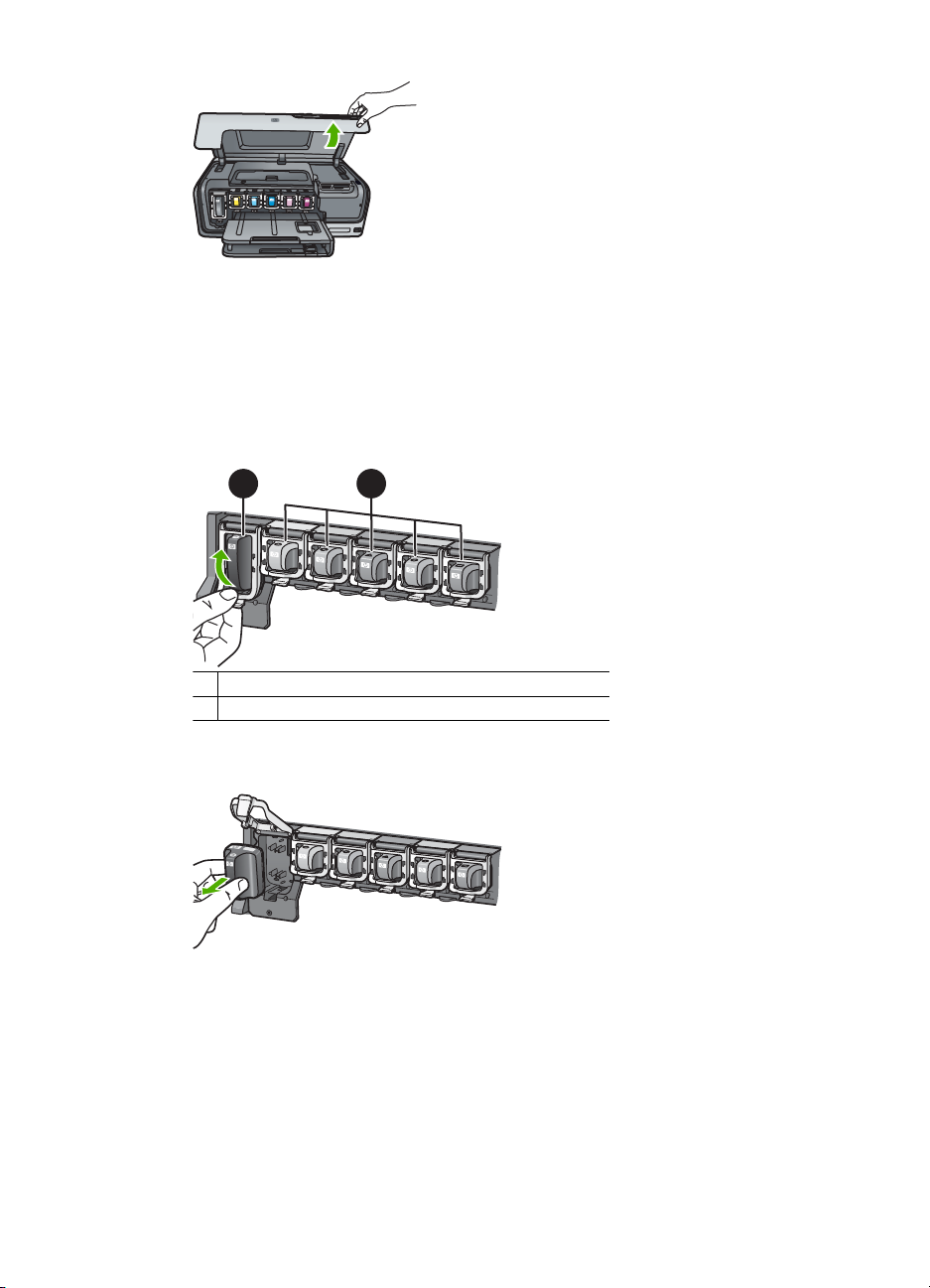
2. Schiacciare la linguetta grigia sotto un alloggiamento della cartuccia di inchiostro
per rilasciare il dispositivo di blocco grigio all'interno della stampante, quindi
sollevare il dispositivo di blocco.
Le aree delle cartucce di inchiostro sono contrassegnate con diversi colori per
facilitarne l'identificazione. Sollevare il dispositivo di blocco sotto il colore
appropriato per inserire o sostituire una cartuccia. Da sinistra verso destra, le
cartucce di inchiostro sono nera, gialla, ciano chiaro, ciano, magenta chiaro e
magenta.
1 Dispositivo di blocco della cartuccia di inchiostro nera
2 Area delle cartucce di inchiostro a colori
3. Se si sta sostituendo una cartuccia, estrarre dall'alloggiamento la vecchia cartuccia
tirandola verso di sé.
Riciclare la vecchia cartuccia. In molti paesi/regioni è disponibile il programma di
riciclaggio delle cartucce HP che permette di riciclare gratuitamente le cartucce di
inchiostro usate. Per ulteriori informazioni, visitare il sito
www.hp.com/hpinfo/globalcitizenship/environment/recycle/inkjet.html.
4. Rimuovere la nuova cartuccia di inchiostro dalla confezione e, tenendola per la
maniglia, farla scorrere nell'alloggiamento vuoto.
Verificare di inserire la cartuccia di inchiostro nell'alloggiamento con l'icona di forma
e colore identici alla nuova cartuccia. I contatti color rame devono essere rivolti verso
la stampante quando si inserisce la cartuccia di inchiostro.
HP Photosmart D7300 series Guida per l'utente 15
Page 20
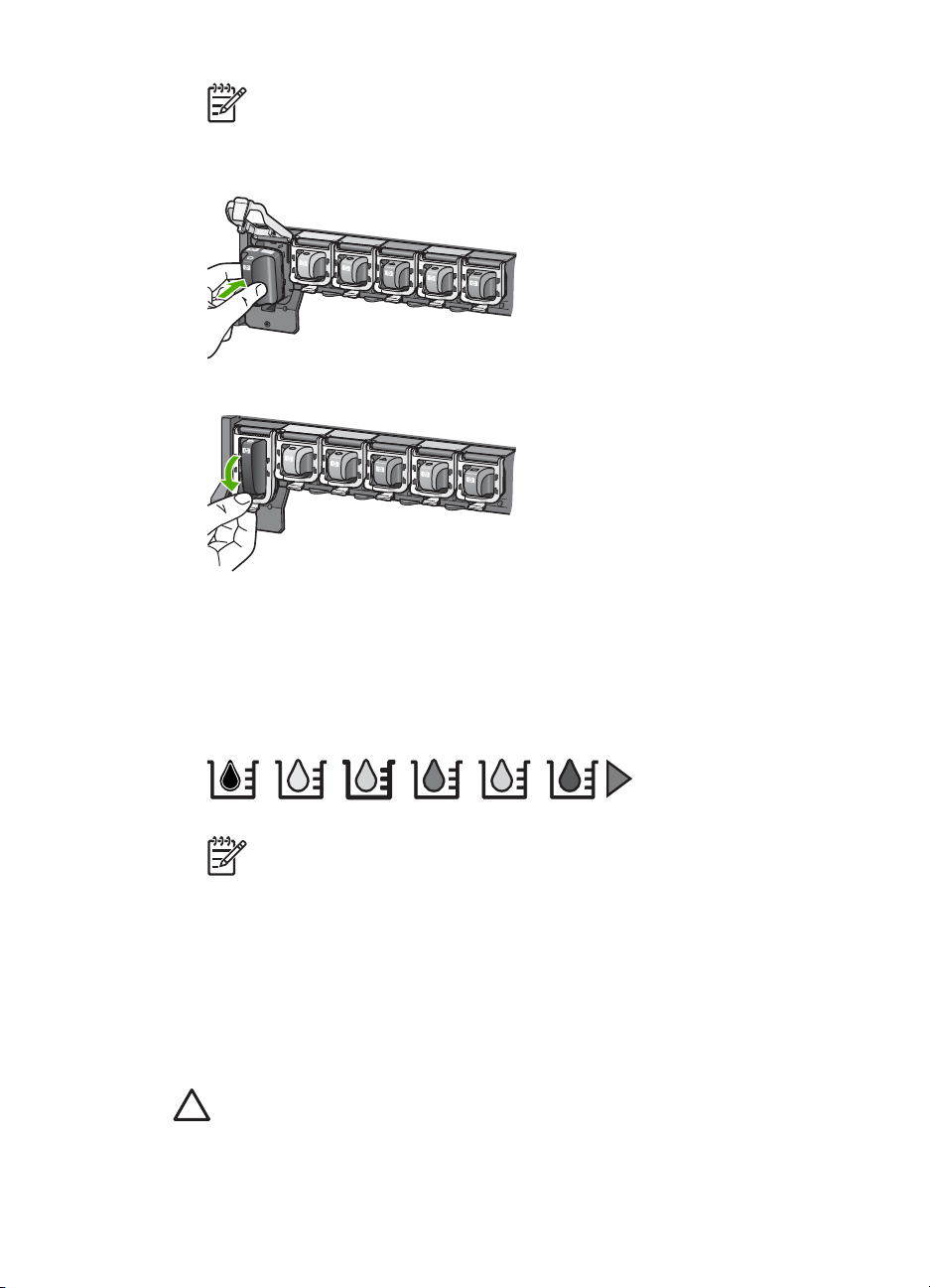
Capitolo 2
Nota La prima volta che si imposta e utilizza la stampante, verificare di aver
installato le cartucce di inchiostro in dotazione con la stampante. L'inchiostro
di queste cartucce è specificamente formulato per miscelarsi con l'inchiostro
presente nel gruppo testine di stampa.
5. Spingere il dispositivo di blocco grigio verso il basso finché non scatta in posizione.
6. Ripetere i passaggi da 2 a 5 per ogni cartuccia di inchiostro da sostituire.
Devono essere installate tutte e sei le cartucce. La stampante non funziona se
manca una cartuccia.
7. Chiudere il coperchio superiore.
Il touch screen visualizza sei icone di gocce di inchiostro che indicano il livello
approssimativo di inchiostro per ciascuna cartuccia quando vengono rilevati livelli
bassi di inchiostro.
Nota Se si utilizza inchiostro non HP, nell'icona relativa alla cartuccia non
HP, al posto della goccia di inchiostro sarà visualizzato un punto
interrogativo. La stampante non è in grado di rilevare la quantità di inchiostro
rimanente in cartucce contenenti inchiostro non HP.
Inserimento della scheda di memoria
Dopo aver scattato le foto con una fotocamera digitale, estrarre la scheda di memoria e
inserirla nella stampante per visualizzare e stampare le foto. La stampante è in grado di
leggere schede di memoria CompactFlash
MultiMediaCard
™
, Secure Digital™ e xD-Picture Card™.
Avvertimento L'uso di altri tipi di schede di memoria può danneggiare la scheda
di memoria e la stampante.
Per ulteriori informazioni su altri metodi di trasferimento delle foto da una fotocamera
digitale alla stampante, vedere Connessione ad altri dispositivi.
16 HP Photosmart D7300 series
™
, Memory Stick, Microdrive™,
Page 21
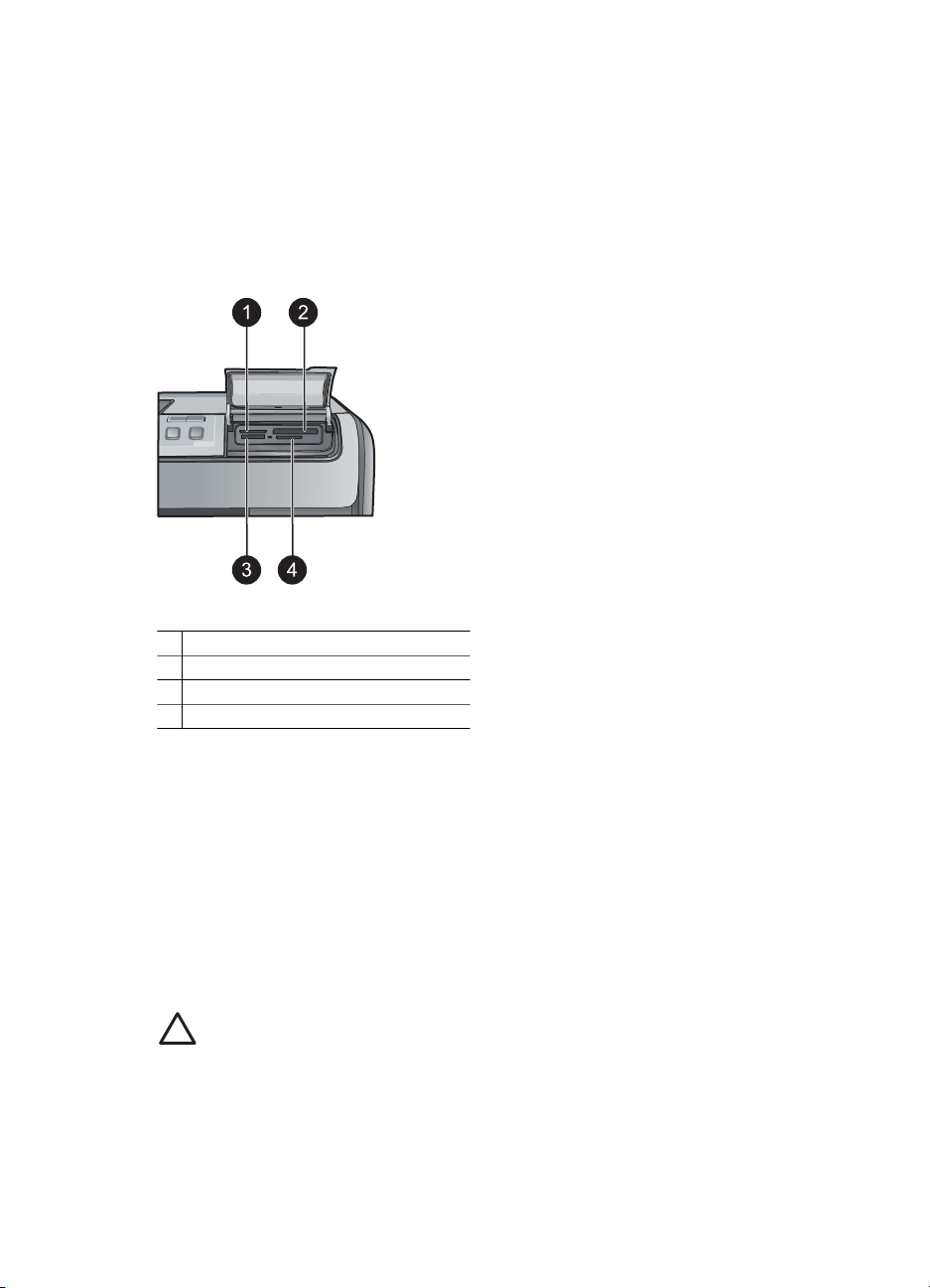
Formati file supportati
La stampante riconosce e stampa direttamente dalla scheda di memoria i file formato:
JPEG, TIFF non compresso, Motion JPEG AVI, Motion-JPEG QuickTime e MPEG-1. Se
la fotocamera utilizzata salva le foto e i video clip in altri formati, salvare i file sul computer
e stamparli da qui usando un programma adatto. Per ulteriori informazioni, consultare la
Guida in linea.
Inserimento della scheda di memoria
Alloggiamenti per schede di memoria
1 xD-Picture Card
2 Compact Flash I e II, Microdrive
3 Memory Stick
4 Secure Digital, MultiMediaCard (MMC)
Tipi di schede di memoria
Cercare nella tabella la scheda di memoria in dotazione e inserirla nella stampante
seguendo le istruzioni fornite.
Indicazioni utili:
● Inserire una sola scheda di memoria per volta.
● Spingere delicatamente la scheda fino al suo arresto. L'alloggiamento consente di
inserire solo parzialmente la scheda di memoria nella stampante; non tentare,
spingendo con forza, di inserire completamente la scheda nella stampante.
● Se la scheda di memoria è inserita correttamente, la relativa spia verde lampeggia
e poi diventa fissa.
Avvertimento 1 L'inserimento della scheda di memoria in altro modo può
danneggiare la scheda e la stampante.
Avvertimento 2 Non estrarre la scheda di memoria mentre la relativa spia
lampeggia con luce verde. Per ulteriori informazioni, vedere Rimozione della
scheda di memoria.
HP Photosmart D7300 series Guida per l'utente 17
Page 22
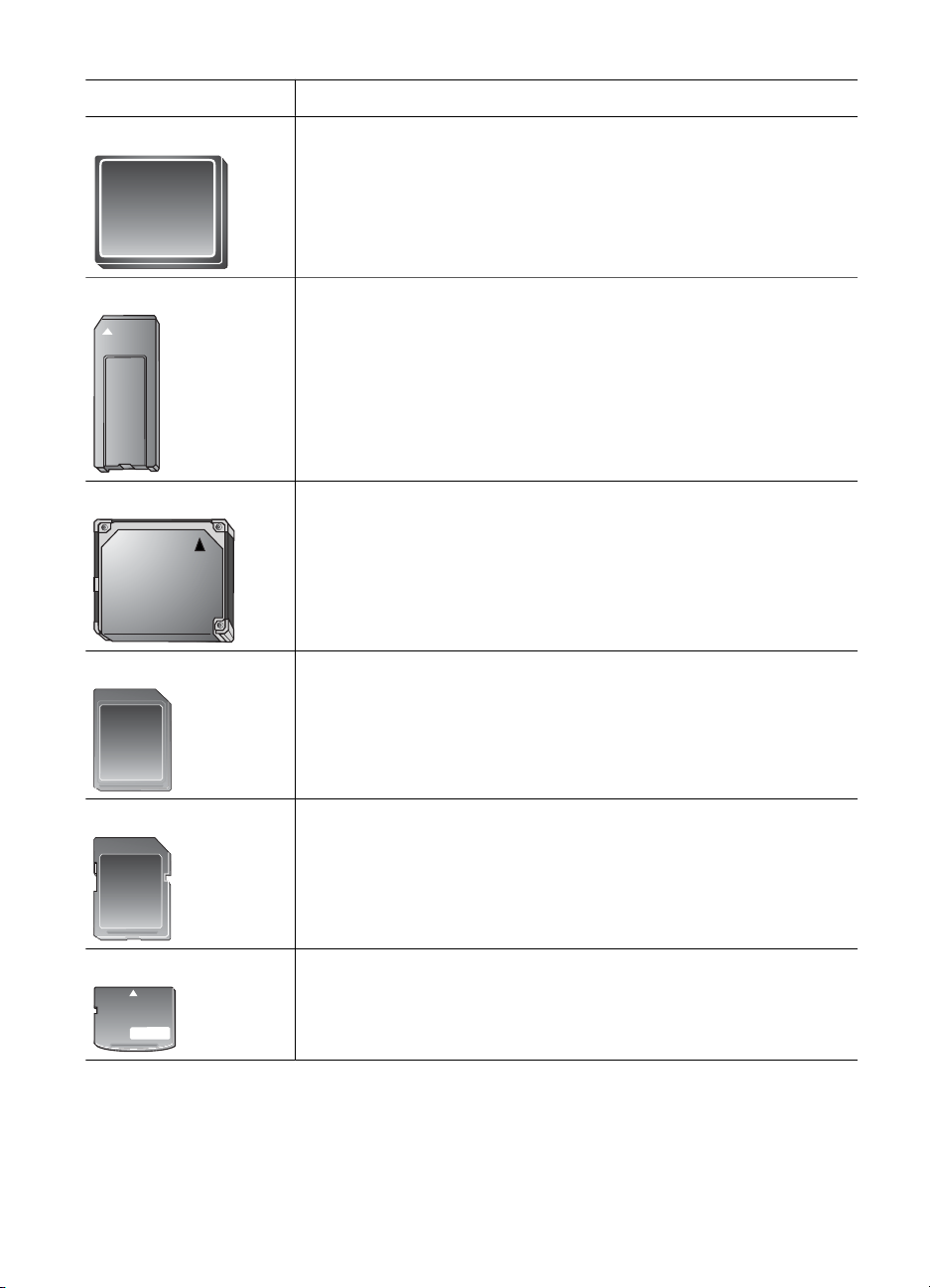
Capitolo 2
Scheda di memoria Come inserire la scheda di memoria
CompactFlash ● L’etichetta anteriore deve essere rivolta verso l’alto e l'eventuale
freccia deve puntare verso la stampante
● Inserire nella stampante dal lato dei fori metallici
Memory Stick ● L'angolo smussato deve essere a sinistra
● I contatti metallici devono essere rivolti verso il basso
● Se si utilizza una scheda Memory Stick Duo o Memory Stick PRO
Duo, prima di inserirla nella stampante, collegare l'adattatore in
dotazione alla scheda
Microdrive ● L’etichetta anteriore deve essere rivolta verso l’alto e l'eventuale
freccia deve puntare verso la stampante
● Inserire nella stampante dal lato dei fori metallici
MultiMediaCard ● L'angolo smussato deve essere a destra
● I contatti metallici devono essere rivolti verso il basso
Secure Digital ● L'angolo smussato deve essere a destra
● I contatti metallici devono essere rivolti verso il basso
xD-Picture Card ● Il lato curvo deve essere rivolto verso l'esterno
● I contatti metallici devono essere rivolti verso il basso
Rimozione della scheda di memoria
Attendere che la spia della scheda di memoria smetta di lampeggiare quindi estrarla dalla
stampante tirandola delicatamente.
18 HP Photosmart D7300 series
Page 23
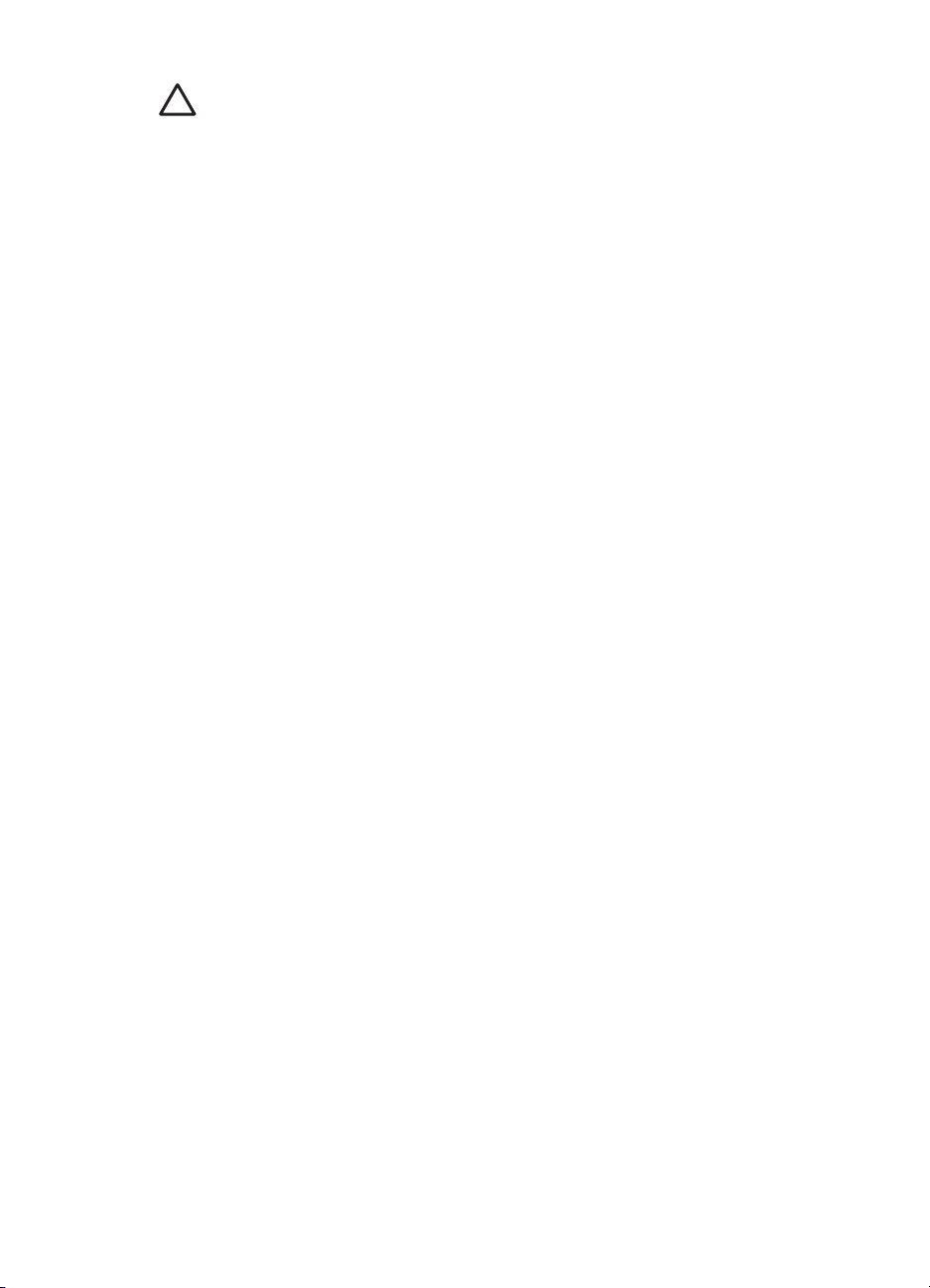
Avvertimento Non estrarre la scheda di memoria se la relativa spia lampeggia
poiché la stampante sta accedendo alla scheda. La rimozione della scheda di
memoria mentre è in corso l'accesso può danneggiare la stampante e la scheda
di memoria o le informazioni salvate sulla scheda.
HP Photosmart D7300 series Guida per l'utente 19
Page 24

Capitolo 2
20 HP Photosmart D7300 series
Page 25

3
Stampa di foto senza computer
La stampante HP Photosmart D7300 series consente di selezionare, ottimizzare e
stampare le foto senza neanche accendere il computer. Una volta impostata la
stampante seguendo le istruzioni riportate nella Guida rapida, è possibile inserire una
scheda di memoria nella stampante e stampare le foto utilizzando i pulsanti del pannello
di controllo della stampante.
È possibile inoltre stampare le foto direttamente dalla fotocamera digitale. Per ulteriori
informazioni, vedere Stampa di foto da una fotocamera digitale.
Stampa di foto
Sono disponibili vari modi per stampare foto senza un computer:
● Inserire una scheda di memoria contenente foto in uno degli appositi alloggiamenti
della stampante
● Collegare una fotocamera digitale PictBridge alla relativa porta sul lato anteriore
della stampante
● Installare l'adattatore opzionale per stampante senza fili HP Bluetooth
da una fotocamera digitale dotata di tecnologia senza fili Bluetooth
Stampa di foto da una scheda di memoria
Le foto possono essere stampate da una scheda di memoria inserendo la scheda nella
stampante e utilizzando il pannello di controllo per selezionarle, ottimizzarle e stamparle.
È inoltre possibile stampare direttamente da una scheda di memoria foto scelte su
fotocamera, ossia foto contrassegnate per la stampa utilizzando la fotocamera digitale.
La stampa da scheda di memoria è rapida e semplice e non consuma le batterie della
fotocamera.
®
e stampare
Per...
Stampare una o più foto
Prima di procedere, controllare
che la scheda sia inserita nella
stampante e che il vassoio da
utilizzare contenga la carta
desiderata.
Controllare la spia del vassoio
foto per verificare che sia
selezionato il vassoio corretto.
La spia del vassoio principale
deve essere spenta e quella del
vassoio foto accesa.
Stampare tutte le foto della
scheda di memoria
HP Photosmart D7300 series Guida per l'utente 21
Effettuare le seguenti operazioni:
1. Toccare Stampa.
2. Toccare 4×6 o Ingrandim. per selezionare il
formato fotografico desiderato.
3. Toccare il formato carta desiderato.
4. Utilizzando i tasti freccia destra e sinistra,
scorrere le foto disponibili.
5. Toccare le foto desiderate per selezionare una
o più immagini.
Nota Premere Zoom - per visualizzare
4 immagini sullo schermo touch screen.
6. Premere Stampa per stampare le foto
selezionate.
1. Toccare Stampa.
2. Toccare Tutte.
Page 26

Capitolo 3
(continua)
Per... Effettuare le seguenti operazioni:
Prima di procedere, controllare
che la scheda sia inserita nella
3. Toccare il formato carta desiderato.
4. Toccare il formato fotografico desiderato.
stampante e che il vassoio da
utilizzare contenga la carta
desiderata.
Stampare foto scelte su
fotocamera da una scheda di
memoria
Quando si selezionano le foto
da stampare sulla fotocamera,
viene creato un file DPOF
(Digital Print Order Format) che
identifica le foto selezionate. La
stampante è in grado di leggere
file DPOF 1.0 e 1.1 direttamente
da una scheda di memoria.
1. Selezionare le foto da stampare utilizzando la
fotocamera digitale. Per ulteriori informazioni,
vedere la documentazione fornita con la
fotocamera.
2. Se si seleziona predefinito come layout delle
foto con la fotocamera, toccare Layout per
selezionare un layout della foto.
Se con la fotocamera si seleziona un layout non
predefinito, le foto saranno stampate nel layout
selezionato sulla fotocamera
indipendentemente dalle impostazioni della
stampante.
3. Caricare la carta desiderata.
4. Estrarre la scheda di memoria dalla fotocamera
digitale e inserirla nella stampante.
5. Non appena sullo schermo della stampante
viene visualizzato un messaggio in cui viene
richiesto se stampare le foto scelte sulla
fotocamera, toccare
.
Viene avviata la stampa delle foto selezionate
con la fotocamera.
Se la stampante non riesce a trovare o a leggere
sulla scheda tutte le foto selezionate dalla
fotocamera, stamperà solo quelle che riesce a
leggere.
Al termine della stampa, la stampante elimina il file
DPOF e rimuove i contrassegni dalle foto.
Procedura guidata di stampa
La procedura guidata di stampa
fornisce istruzioni dettagliate
sulla selezione, la scelta del
1. Toccare Stampa.
2. Toccare Proc. guid..
3. Seguire le istruzioni visualizzate per stampare
le foto desiderate.
formato, la modifica e la stampa
di foto.
Stampare foto da video clip
È possibile visualizzare i video
clip sul touch screen, nonché
selezionare e stampare singoli
fotogrammi.
1. Toccare Stampa.
2. Toccare 4×6 o Ingrandim. per selezionare il
formato fotografico desiderato.
3. Scorrere la schermata per selezionare i video
disponibili utilizzando le frecce destra e sinistra.
Quando viene inserita per la
prima volta una scheda di
22 HP Photosmart D7300 series
Page 27

(continua)
Per... Effettuare le seguenti operazioni:
memoria contenente un video
clip, la stampante ne utilizza il
primo fotogramma per
rappresentare il video clip sullo
schermo.
La stampante riconosce i video
clip registrati nei seguenti
formati:
● Motion-JPEG AVI
● Motion-JPEG QuickTime
● MPEG-1
La stampante ignora i video clip
in altri formati.
Prima di procedere, controllare
che la scheda sia inserita nella
4. Toccare l'icona play per riprodurre il video.
5. Per selezionare un fotogramma da stampare,
Nota I video presentano un'icona a
forma di videocamera al centro
dell'immagine.
È possibile utilizzare le funzioni di avanzamento
rapido e di riavvolgimento del video toccando le
frecce in avanti e indietro.
mettere il video in pausa toccando l'icona
pausa. È necessario mettere il video in pausa
per selezionare i fotogrammi da stampare.
Nota Toccare le icone in avanti e
indietro per fare avanzare o per
riavvolgere il video un fotogramma alla
volta.
stampante e che il vassoio da
utilizzare contenga la carta
desiderata.
6. Toccare il fotogramma desiderato per
selezionarlo per la stampa.
7. Toccare Stampa per stampare i fotogrammi
selezionati.
Stampare un indice
fotografico
L'indice fotografico mostra le
miniature e i numeri di indice di
1. Toccare Stampa.
2. Toccare Tutte.
3. Selezionare il formato 8,5×11.
4. Toccare l'icona dell'indice fotografico.
tutte le foto salvate sulla scheda
di memoria (fino a 2000). Per
ridurre i costi, utilizzare carta
comune invece di carta
fotografica.
Un indice fotografico può
essere lungo diverse pagine.
Prima di procedere, controllare
che la scheda sia inserita nella
stampante e che il vassoio da
utilizzare contenga la carta
desiderata.
Interrompere la stampa Per interrompere la stampa in corso, premere
Annulla.
Stampa di foto da una fotocamera digitale
È possibile stampare foto collegando una fotocamera digitale direttamente alla porta
fotocamera della stampante con un cavo USB. Se si possiede una fotocamera digitale
con tecnologia Bluetooth, è possibile inserire l'adattatore per stampante senza fili HP
Bluetooth
®
opzionale nella stampante e inviare le foto a quest'ultima senza cavo.
HP Photosmart D7300 series Guida per l'utente 23
Page 28

Capitolo 3
Quando si stampa da una fotocamera digitale, la stampante utilizza le impostazioni
selezionate sulla fotocamera. Per ulteriori informazioni, vedere la documentazione della
fotocamera.
Per stampare le foto da una…
Fotocamera digitale con
tecnologia senza fili
Bluetooth
Se si possiede una fotocamera
digitale con tecnologia
Bluetooth è possibile acquistare
un adattatore per stampante
senza fili HP Bluetooth
®
opzionale e stampare dalla
fotocamera utilizzando la
connessione Bluetooth.
Nota La tecnologia
senza fili Bluetooth
permette di stampare
anche da altre
periferiche, quali PDA e
telefoni cellulari con
fotocamera. Per ulteriori
informazioni, vedere
Connessione ad altri
dispositivi e la
documentazione
dell'adattatore
Bluetooth.
Effettuare le seguenti operazioni
1. Impostare le opzioni Bluetooth per la stampante
utilizzando il menu Bluetooth sul touch screen
della stampante. Per ulteriori informazioni,
vedere Bluetooth.
2. Caricare la carta.
3. Inserire l'adattatore per stampante senza fili HP
Bluetooth
®
nella porta per fotocamera sul lato
anteriore della stampante.
Non appena l'adattatore è pronto a ricevere i
dati, la relativa spia comincia a lampeggiare.
4. Per inviare le foto alla stampante, seguire le
istruzioni fornite nella documentazione della
fotocamera.
Fotocamera digitale con
tecnologia PictBridge
1. Accendere la fotocamera digitale PictBridge e
selezionare le foto da stampare.
2. Caricare la carta.
3. Verificare che la fotocamera sia in modalità
PictBridge e collegarla alla porta per
fotocamera sul lato anteriore della stampante
con il cavo USB fornito con la fotocamera.
Le foto selezionate saranno stampate
automaticamente non appena la stampante
riconosce la fotocamera PictBridge.
Stampa di foto da un iPod
Se si dispone di un iPod in grado di memorizzare foto, è possibile collegarlo alla
stampante e stampare le foto.
Operazioni preliminari
Verificare che le immagini copiate sull'iPod siano in formato JPEG.
24 HP Photosmart D7300 series
Page 29

Nota Alcuni tipi di iPod potrebbero non essere disponibili nel paese/regione di
appartenenza.
Per importare foto in un iPod
1. Copiare le foto da una scheda di memoria in un iPod utilizzando Belkin Media
Reader per iPod.
2. Verificare che le foto siano presenti nell'iPod selezionando Importazione foto nel
menu dell'iPod. Le foto vengono visualizzate come rullini.
Per stampare foto da un iPod
1. Collegare l'iPod alla porta della fotocamera nella parte anteriore della stampante
utilizzando il cavo USB fornito con l'iPod. Sullo schermo della stampante viene
visualizzato Lettura dispositivo in corso per alcuni minuti durante la lettura delle
foto. Quindi le foto vengono visualizzate sullo schermo della stampante.
2. Selezionare le foto da stampare, quindi premere Stampa. Per ulteriori informazioni
sulla scelta e la stampa delle foto, vedere Stampa di foto.
Layout delle foto
Toccare Ingrandim. dal menu dalla stampante, quindi selezionare il formato carta
desiderato per scegliere il layout per le foto da stampare.
Layout
1 per pagina - senza bordo 4x6 pollici (4x6 pollici)
1 per pagina 3,5x5 pollici (3,25x4,75 pollici)
2 per pagina 3,5x5 pollici (2,25x3,25 pollici)
Formato carta (formato fotografico)
10x15 cm (10x15 cm)
5x7 pollici (5x7 pollici)
8,5x11 pollici (8,5x11 pollici)
4x6 pollici (3,75x5,75 pollici)
10x15 cm (9,53x14,6 cm)
5x7 pollici (4,75x6,75 pollici)
8x10 pollici (7,75x9,75 pollici)
8,5x11 pollici (8x10 pollici)
A6 (9,86x14,16 cm)
A4 (20x25 cm)
Hagaki (9,36x14,16 cm)
L (8,25x12,06 cm)
4x6 pollici (2,75x3,75 pollici)
5x7 pollici (3,25x4,75 pollici)
8x10 pollici (4,75x6,5 pollici)
HP Photosmart D7300 series Guida per l'utente 25
Page 30

Capitolo 3
(continua)
Layout Formato carta (formato fotografico)
8,5x11 pollici (5x7 pollici)
2 per pagina
A6 (6,92x9,86 cm)
A4 (13x18 cm)
Hagaki (6,8x9,36 cm)
L (5,87x8,25 cm)
3 per pagina 3,5x5 pollici (1,5x2,25 pollici)
4x6 pollici (1,75x2,625 pollici)
5x7 pollici (2,25x3,375 pollici)
8x10 pollici (3,33x5 pollici)
8,5x11 pollici (4x6 pollici)
A6 (4,77x7,15 cm)
A4 (10x15 cm)
Hagaki (4,52x6,78 cm)
L (3,96x5,94 cm)
4 per pagina 3,5x5 pollici (1,5x2,25 pollici)
4x6 pollici (1,75x2,5 pollici)
5x7 pollici (2,2x3,25 pollici)
8x10 pollici (3,5x4,75 pollici)
8,5x11 pollici (3,5x5 pollici)
A6 (4,77x6,92 cm)
A4 (9x13 cm)
Hagaki (4,52x6,5 cm)
L (3,96x5,7 cm)
9 per pagina 3,5x5 pollici (1x1,375 pollici)
4x6 pollici (1,125x1,5 pollici)
5x7 pollici (1,5x2 pollici)
8x10 pollici (2,25x3 pollici)
8,5x11 pollici (2,5x3,25 pollici) - Formato
tessera
A6 (3,07x4,05 cm)
A4 (6,4x8,4 cm)
Hagaki (2,9x3,86 cm)
L (2,53x3,36 cm)
Nota La stampante può ruotare le foto per adattarle al layout.
26 HP Photosmart D7300 series
Page 31

Miglioramento della qualità della foto
La stampante fornisce una grande varietà di funzioni per migliorare la qualità di una foto
stampata da una scheda di memoria. Queste impostazioni di stampa non modificano la
foto originale, ma influiscono solo sulla stampa.
Problema
Foto poco luminose 1. Toccare Stampa.
Foto con occhi rossi La funzione per l'eliminazione automatica
Video clip di qualità insoddisfacente
Questa preferenza riguarda le foto
stampate dai video clip.
Nota Questa funzione non
migliora le foto stampate
utilizzando la funzione Stampa
azione video del menu Opzioni di
stampa. Inoltre, questa funzione
non funziona con foto stampate
con il layout 9 per pagina.
Risoluzione
2. Toccare 4×6 o Ingrandim. per
selezionare il formato fotografico
desiderato.
3. Toccare il formato carta desiderato.
4. Toccare Modifica, quindi
Luminosità foto.
5. Utilizzare il dispositivo di scorrimento
della luminosità per aumentare o
diminuire la luminosità delle foto del
livello desiderato, quindi toccare OK.
dell'effetto occhi rossi è abilitata quando
viene attivata la funzione di correzione
della foto. Abilitando la funzione
Correggere la foto vengono applicate alle
foto selezionate le funzionalità di
eliminazione dell'effetto occhi rossi, Smart
Focus e Illuminazione adattativa.
Premere Correzione automatica
➔
per attivare la funzione Correggere la
foto.
Migliorare la qualità delle foto stampate
dai video clip
1. Toccare Impostaz..
2. Toccare le frecce per scorrere e
visualizzare il menu Preferenze.
3. Toccare Preferenze.
4. Utilizzando le frecce, visualizzare e
toccare Ottimizzazione video.
5. Toccare On, quindi OK.
Per informazioni sulla stampa di foto dai
video clip, vedere Stampa di foto da una
scheda di memoria.
Spazio alla creatività!
La stampante fornisce una grande varietà di strumenti ed effetti che consentono di
utilizzare le foto in modo creativo. Queste impostazioni di stampa non modificano la foto
originale, ma influiscono solo sulla stampa.
HP Photosmart D7300 series Guida per l'utente 27
Page 32

Capitolo 3
Per provare queste funzioni... Effettuare le seguenti operazioni
Aggiungere un effetto colore
È possibile impostare la
stampante in modo da
modificare l'opzione di colore
applicata a una foto da Colore
(impostazione predefinita) a
Bianco e nero, Seppia o
Antico.
Le foto stampate in Seppia
vengono stampate in tonalità
marroni e sono simili alle foto
prodotte nei primi anni del 1900.
Le foto stampate in Antico
vengono stampate nelle stesse
tonalità marroni, ma con alcuni
colori sbiaditi che le fanno
sembrare dipinte a mano.
Aggiungere la data e l'ora alle
stampe
È possibile stampare sulla parte
anteriore delle foto la data e
l'ora in cui la foto è stata
scattata. Questa preferenza
viene applicata a tutte le
stampe.
1. Toccare Stampa.
2. Toccare 4×6 o Ingrandimenti per selezionare
il formato fotografico desiderato.
3. Toccare il formato carta desiderato.
4. Toccare le foto desiderate per selezionare una
o più immagini.
5. Toccare Modifica da una foto selezionata.
6. Utilizzare le frecce per individuare la funzione
Effetto colore. Toccare Effetto colore.
7. Toccare l'effetto colore desiderato.
1. Toccare Impostaz..
2. Toccare Preferenze, quindi Timbro data.
3. Toccare una delle seguenti opzioni di data/ora:
– Data e ora
– Solo data
– Off
Se le foto vengono modificate e salvate sul
computer, data e ora originali andranno perse. Le
modifiche apportate alla foto utilizzando il pannello
di controllo della stampante non influiscono sulla
data e sull'ora.
Modificare la qualità di
stampa
La qualità di stampa delle foto
può essere modificata.
L’impostazione predefinita della
stampante è Ottimale e produce
stampe della migliore qualità.
Per cambiare la qualità in Normale per un solo
processo di stampa:
1. Toccare Impostaz..
2. Toccare Strumenti, quindi Qualità di stampa.
3. Toccare Normale, quindi OK.
Alla prossima stampa la qualità tornerà a essere
Ottimale.
Con la qualità Normale si
risparmia inchiostro e la stampa
è più veloce.
Ritagliare una foto
Premere Zoom + e Zoom – per
aumentare o diminuire
l'ingrandimento di 1,25 volte. Il
livello massimo è di 5 volte.
1. Toccare Stampa.
2. Toccare 4×6 o Ingrandim. per selezionare il
formato fotografico desiderato.
3. Toccare il formato carta desiderato.
4. Toccare la foto desiderata per selezionare le
immagini.
28 HP Photosmart D7300 series
Page 33

(continua)
Per provare queste funzioni... Effettuare le seguenti operazioni
5. Premere Zoom + per aumentare
l'ingrandimento della foto di 1,25 volte. Viene
visualizzata la casella di ritaglio verde. Premere
ripetutamente Zoom + fino a raggiungere
l'ingrandimento desiderato. Dopo aver
ingrandito la foto, è possibile rimpicciolirla
nuovamente premendo Zoom –.
Nota La casella di ritaglio passa da
verde a giallo se con l’ingrandimento
scelto la qualità di stampa viene
notevolmente ridotta.
6. A qualsiasi livello di ingrandimento, utilizzare le
frecce per spostare la casella di ritaglio verso
sinistra, destra, l'alto o il basso.
7. Toccare Ritaglia quando la parte di immagine
da stampare si trova nella casella di ritaglio.
Il ritaglio non modifica la foto originale, ma
influisce solo sulla stampa.
Stampare foto panoramiche 1. Toccare Stampa.
2. Toccare Altri progetti, quindi toccare Stampe
panoramiche.
3. Seguire le istruzioni visualizzate per caricare
supporto formato 10x30 cm, quindi toccare OK.
4. Toccare una foto per selezionarla. Se
necessario, ritagliare la foto prima di stamparla.
Vedere Le proporzioni della casella di ritaglio
sono 3:1.
Nota Tutte le foto stampate in modalità
panoramica sono stampate senza bordo.
HP Photosmart D7300 series Guida per l'utente 29
Page 34

Capitolo 3
30 HP Photosmart D7300 series
Page 35

4
Informazioni sulla connessione
Utilizzare la stampante per connettersi ad altri dispositivi e ad altre persone.
Connessione ad altri dispositivi
La stampante è in grado di collegarsi a computer e altri dispositivi in vari modi. Ogni tipo
di connessione dispone di funzioni specifiche.
Tipo di collegamento e dotazione
necessaria
Schede di memoria
Una scheda di memoria
Una scheda di memoria compatibile per
fotocamera digitale.
Inserire la scheda di memoria
nell'apposito alloggiamento sul lato
anteriore della stampante.
USB
● Un cavo USB (Universal Serial Bus)
2.0 full-speed di lunghezza pari o
inferiore a 3 metri. Per istruzioni sul
collegamento della stampante con un
cavo USB, vedere la Guida rapida.
● Un computer con accesso a Internet
(per utilizzare Condivisione HP
Photosmart).
Possibilità
● Stampare direttamente da una
scheda di memoria sulla stampante.
● Salvare sul computer foto da una
scheda di memoria inserita nella
stampante per ottimizzarle e
organizzarle in HP Photosmart
Premier o in un altro programma. Per
ulteriori informazioni, vedere
Salvataggio di foto su un computer
e Stampa di foto da una scheda di
memoria.
● Stampare da un computer sulla
stampante. Vedere Stampa da un
computer.
● Salvare sul computer foto da una
scheda di memoria inserita nella
stampante per ottimizzarle e
organizzarle in HP Photosmart
Premier o in un altro programma.
● Condividere foto con Condivisione
HP Photosmart.
● Stampare direttamente sulla
stampante da una fotocamera
digitale per stampa diretta
HP Photosmart. Per ulteriori
informazioni, vedere Stampa di foto
da una fotocamera digitale e la
documentazione della fotocamera.
HP Photosmart D7300 series Guida per l'utente 31
Page 36

Capitolo 4
(continua)
Tipo di collegamento e dotazione
necessaria
Possibilità
PictBridge
Simbolo PictBridge
Una fotocamera digitale compatibile
PictBridge e un cavo USB.
Collegare la fotocamera alla relativa porta
sul lato anteriore della stampante.
Bluetooth
L'adattatore opzionale per stampante
senza fili HP Bluetooth.
Se la stampante è dotata di questo
accessorio o se lo si è acquistato
separatamente, vedere la
documentazione allegata e la Guida in
linea per istruzioni.
HP iPod
Un HP iPod e il cavo USB in dotazione.
Collegare l'iPod HP alla porta per
fotocamera sul lato anteriore della
stampante.
Stampare direttamente da una
fotocamera digitale compatibile
PictBridge.
Per ulteriori informazioni, vedere Stampa
di foto da una fotocamera digitale e la
documentazione della fotocamera.
Stampare da qualsiasi dispositivo con
tecnologia senza fili Bluetooth, quali
fotocamere digitali, cellulari con
fotocamera o PDA.
Se l'adattatore opzionale per stampante
senza fili HP Bluetooth viene collegato alla
stampante tramite la porta per
fotocamera, verificare di aver impostato
correttamente le opzioni del menu
Bluetooth della stampante. Vedere
Impostaz..
Stampare direttamente sulla stampante
da un iPod HP (contenente foto). Per
ulteriori informazioni, vedere Stampa di
foto da un iPod.
32 HP Photosmart D7300 series
Page 37

Salvataggio di foto su un computer
È possibile salvare le foto su computer da qualsiasi scheda di memoria inserita nella
stampante, se tra i due dispositivi è stata stabilita una connessione USB.
Computer con Windows
Utilizzare uno dei seguenti metodi per salvare le foto sul computer.
● Inserire una scheda di memoria nella stampante. Il programma di trasferimento
HP Photosmart Premier (HP Transfer e Quick Print) viene aperto e visualizzato sullo
schermo del computer consentendo di scegliere un percorso in cui salvare le
immagini. Per informazioni, consultare la Guida in linea della Stampante HP
Photosmart.
● Inserire una scheda di memoria nella stampante. La scheda di memoria viene
visualizzata in Esplora risorse come unità rimovibile. Aprire l'unità rimovibile e
trascinare le foto dalla scheda di memoria in un percorso sul computer.
Computer con Macintosh
1. Inserire una scheda di memoria nella stampante.
2. Attendere l'avvio di iPhoto e la lettura del contenuto della scheda di memoria.
3. Fare clic su Importa per salvare le foto dalla scheda sul computer Macintosh.
Nota La scheda di memoria viene inoltre visualizzata sulla scrivania come icona
di unità. È possibile aprire e trascinare le foto dalla scheda a qualsiasi posizione
sul computer Macintosh.
Connessione tramite Condivisione HP Photosmart
Utilizzare Condivisione HP Photosmart per condividere foto con amici e parenti
utilizzando e-mail, album online o un servizio di ritocco fotografico online. La stampante
deve essere collegata tramite un cavo USB a un computer con accesso a Internet e tutti
i software HP installati. Se si tenta di utilizzare Condividi e non sono stati installati o
configurati tutti i software richiesti, verrà visualizzato un messaggio con la procedura da
seguire.
Utilizzare Condividi (USB) per inviare foto (utenti Windows):
1. Inserire una scheda di memoria e selezionare alcune foto.
2. Toccare Condividi sullo schermo della stampante.
3. Per condividere con altri utenti le foto selezionate, seguire le istruzioni visualizzate
sul computer.
Utilizzare Condividi (USB) per inviare foto (utenti Mac):
1. Aprire HP Photosmart Premier e selezionare le foto da condividere. Per
informazioni su HP Photosmart Premier, vedere HP Photosmart Premier.
2. Fare clic sulla scheda Applicazioni in HP Photosmart Premier, quindi fare doppio
clic su Condivisione HP Photosmart.
3. Per condividere con altri utenti le foto selezionate, seguire le istruzioni visualizzate
sul computer.
Per ulteriori informazioni sull'utilizzo di Condivisione HP Photosmart, vedere la Guida in
linea.
HP Photosmart D7300 series Guida per l'utente 33
Page 38

Capitolo 4
34 HP Photosmart D7300 series
Page 39

5
Stampa da un computer
Per stampare da un computer, è necessario che sia installato il software della stampante.
Durante l'installazione del software, sul computer viene installato HP Photosmart
Premier (utenti Macintosh e utenti Windows installazione completa) o HP Photosmart
Essential (utenti Windows installazione rapida), applicazioni che consentono di
organizzare, condividere, modificare e stampare foto.
Per ulteriori informazioni sull'installazione del software, vedere la Guida rapida.
Aggiornare il software regolarmente per essere certi di disporre delle funzioni e delle
novità più recenti; per istruzioni, vedere Aggiornamento del software.
Per utilizzare le foto è necessario trasferirle in un computer collegato alla stampante.
Vedere Salvataggio di foto su un computer.
Nota Utenti Windows: HP Photosmart Premier può essere utilizzato solo su
computer con processori Intel
®
Pentium® III (o equivalente) e superiori.
Utilizzo di opzioni creative nel software della stampante
In questa sezione vengono riportati utili suggerimento su come aprire e utilizzare
HP Photosmart Premier, HP Photosmart Essential e Condivisione HP Photosmart.
HP Photosmart Premier
HP Photosmart Premier è un software di facile utilizzo che offre una gamma completa
di funzionalità creative per il ritocco delle foto, oltre alle funzioni di base di modifica e
stampa. Questo software offre inoltre l'accesso a Condivisione HP Photosmart che
consente di condividere facilmente le foto.
Apertura di HP Photosmart Premier (utenti Windows)
Fare doppio clic sull'icona HP Photosmart Premier sul desktop. Per ulteriori
➔
informazioni, vedere la Guida in linea del software in HP Photosmart Premier.
Apertura di HP Photosmart Premier (utenti Mac)
Fare clic sull'icona HP Photosmart Premier nel dock. Per ulteriori informazioni,
➔
selezionare Aiuto HP Photosmart Premier dal menu Aiuto.
Di seguito vengono elencate le numerose funzioni di HP Photosmart Premier:
● Visualizza: permette di visualizzare le foto in più modi e formati, nonché di
organizzare e gestire le foto con facilità.
● Modifica: permette di tagliare le foto e rimuovere gli occhi rossi, nonché di regolare
e ritoccare automaticamente le foto in formati diversi e in più layout.
● Stampa: permette di stampare le foto in formati diversi e in più layout.
● Condividi: permette di inviare le foto a familiari e amici senza dover ricorrere ad
allegati di grandi dimensioni utilizzando Condivisione HP Photosmart, un modo
migliore per inviare e-mail.
● Crea: permette di creare con facilità pagine di album, schede, calendari, foto
panoramiche, etichette per CD e altro ancora.
● Backup: permette di creare copie di backup delle foto da conservare e salvare.
HP Photosmart D7300 series Guida per l'utente 35
Page 40

Capitolo 5
HP Photosmart Essential
HP Photosmart Essential è un software di facile utilizzo che offre le funzioni di base per
la modifica e la stampa delle foto. Questo software offre inoltre l'accesso a Condivisione
HP Photosmart che consente di condividere facilmente le foto. HP Photosmart Essential
è disponibile solo per gli utenti Windows.
Apertura di HP Photosmart Essential (utenti Windows)
Fare doppio clic sull'icona HP Photosmart Essential sul desktop. Per ulteriori
➔
informazioni, vedere la Guida in linea del software in HP Photosmart Essential.
Di seguito vengono elencate le numerose funzioni di HP Photosmart Essential:
● Visualizza: permette di visualizzare le foto in più modi e formati, nonché di
organizzare e gestire le foto con facilità.
● Modifica: permette di tagliare le foto e rimuovere gli occhi rossi, nonché di regolare
e ritoccare automaticamente le foto per renderle perfette.
● Stampa: permette di stampare le foto in formati diversi e in più layout.
● Condividi: permette di inviare le foto a familiari e amici senza dover ricorrere ad
allegati di grandi dimensioni con Condivisione HP Photosmart, un modo migliore per
inviare e-mail.
Condivisione HP Photosmart
Condivisione HP Photosmart consente di inviare foto a familiari e amici senza dover
ricorrere ad allegati di grandi dimensioni. Per ulteriori informazioni, vedere Connessione
tramite Condivisione HP Photosmart e la Guida in linea HP Photosmart Premier o
HP Photosmart Essential.
Apertura di Condivisione HP Photosmart (utenti Windows)
Fare clic sulla scheda Condivisione HP Photosmart in HP Photosmart Premier o
➔
HP Photosmart Essential.
Apertura di Condivisione HP Photosmart (utenti Mac)
Fare clic sulla scheda Applicazioni in HP Photosmart Premier, quindi fare doppio
➔
clic su Condivisione HP Photosmart.
Impostazione delle preferenze di stampa
Per impostazione predefinita, le preferenze di stampa sono già configurate, ma possono
essere modificate a seconda delle esigenze degli utenti. Quando si stampa dal computer
è possibile configurare impostazioni specifiche per i processi di stampa. Se le
impostazioni vengono modificate prima della stampa, le modifiche interessano solo il
processo di stampa corrente. In alcuni software per Windows è necessario fare clic su
Proprietà o Preferenze nella finestra di dialogo Stampa per accedere alle funzioni
avanzate di stampa. Per ulteriori informazioni sulle preferenze di stampa, vedere la
Guida in linea.
Per accedere alle preferenze di stampa (utenti Windows)
1. Aprire la finestra di dialogo Stampa, in genere selezionando Stampa dal menu File.
2. Modificare le preferenze di stampa nelle schede della finestra di dialogo Stampa o
fare clic su Proprietà o Preferenze per accedere ad altre opzioni.
36 HP Photosmart D7300 series
Page 41

Per accedere alle preferenze di stampa (utenti Macintosh)
1. Aprire la finestra di dialogo Stampa, in genere selezionando Stampa dal menu
Archivio.
2. Modificare le preferenze di stampa nella finestra di dialogo Stampa selezionando
le opzioni di stampa da modificare nel menu a discesa Copie & Pagine.
Per ulteriori informazioni sulla modifica delle preferenze di stampa, vedere la Guida in
linea.
Apertura della Guida in linea
Utenti Windows:
● Premere F1 sulla tastiera.
● Per la guida a livello di campo, fare clic su ? nell'angolo superiore destro della
finestra di dialogo Stampa.
Utenti Mac:
1. Dal menu Finder, selezionare Aiuto, quindi Aiuto Mac.
2. Selezionare Aiuto HP Photosmart Premier dalla Libreria, quindi selezionare
Aiuto Stampante HP Photosmart.
Funzioni delle tecnologie Real Life HP
Di seguito sono riportate le numerose opzioni di modifica e di ottimizzazione delle foto
offerte dalle funzioni del software con tecnologie Real Life HP. Queste funzioni, quali la
rimozione automatica dell'effetto occhi rossi e l'illuminazione adattativa, facilitano la
stampa di foto di alta qualità.
Per accedere alle funzioni con tecnologie Real Life (utenti Windows)
1. Aprire la finestra di dialogo Stampa, in genere selezionando Stampa dal menu File.
2. Fare clic sulla scheda Carta/qualità, quindi fare clic sul pulsante Fotografia digitale
Real Life OPPURE fare clic sul pulsante Proprietà o Preferenze, quindi sul
pulsante Fotografia digitale Real Life.
Per accedere alle funzioni con tecnologie Real Life (utenti Mac)
1. Aprire la finestra di dialogo Stampa, in genere selezionando Stampa dal menu
Archivio.
2. Selezionare Fotografia digitale Real Life dal menu a discesa Copie & Pagine.
HP Photosmart D7300 series Guida per l'utente 37
Page 42

Capitolo 5
38 HP Photosmart D7300 series
Page 43

6
Cura e manutenzione
La stampante non richiede molta manutenzione. Per aumentare la durata della
stampante e dei suoi materiali di consumo e per stampare sempre foto di altissima
qualità, seguire i consigli riportati in questa sezione.
● Pulizia e manutenzione della stampante
● Aggiornamento del software
● Conservazione e trasporto della stampante e delle cartucce di inchiostro
● Mantenimento della qualità della carta fotografica
Pulizia e manutenzione della stampante
Tenere la stampante e le cartucce sempre pulite e ben conservate adottando le semplici
procedure descritte in questa sezione.
Pulizia esterna della stampante
1. Spegnere la stampante e scollegare il cavo di alimentazione sul retro.
2. Pulire l'esterno della stampante con un panno morbido leggermente inumidito con
acqua.
Avvertimento Non usare alcun tipo di soluzione detergente. I detergenti
domestici e tutti gli altri disponibili in commercio possono danneggiare il
rivestimento esterno della stampante. Non pulire l'interno della stampante.
Evitare che i prodotti liquidi penetrino all'interno. Non lubrificare la barra di metallo
sulla quale scorre la testina di stampa. È normale avvertire un rumore quando la
testina di stampa si sposta in avanti e indietro.
Allineamento della stampante
Se il rapporto della pagina di prova presenta strisce o righe bianche nei blocchi di colore,
attenersi alla seguente procedura.
Se dopo aver eseguito l'allineamento della stampante i problemi di qualità di stampa
persistono, provare a pulire la testina di stampa seguendo la procedura descritta in Cura
e manutenzione. Se i problemi persistono anche dopo aver eseguito la pulizia della
testina di stampa e l'allineamento della stampante, contattare l'assistenza HP.
1. Caricare nel vassoio principale carta comune bianca nuova formato Lettera o A4.
2. Toccare Impostaz..
3. Toccare Strumenti, quindi scorrere fino all'opzione Allinea stampante.
4. Toccare Allinea stampante.
La stampante allinea la testina di stampa, stampa una pagina di allineamento ed
esegue la calibrazione. Riciclare o gettare la pagina di allineamento.
5. Toccare OK.
HP Photosmart D7300 series Guida per l'utente 39
Page 44

Capitolo 6
Stampa di una pagina di esempio
La stampa di una pagina di esempio permette di controllare la qualità di stampa
fotografica e di verificare il corretto caricamento della carta.
1. Caricare la carta nel vassoio principale. Utilizzare carta comune per non sprecare
la carta fotografica.
2. Toccare Impostaz..
3. Toccare Strumenti, quindi Stampa pagina di esempio.
Pulizia automatica della testina di stampa
Se si notano strisce o righe bianche sulle foto stampate o nei blocchi di colore del
rapporto della pagina di prova, utilizzare la seguente procedura per pulire la testina di
stampa. Per evitare di sprecare inchiostro e ridurre la durata degli ugelli dell'inchiostro
sulla testina di stampa, non pulire la testina di stampa se non è necessario.
1. Caricare la carta nel vassoio principale. Utilizzare carta comune per non sprecare
la carta fotografica.
2. Toccare Impostaz..
3. Toccare Strumenti, quindi scorrere fino all'opzione Pulisci testina di stampa.
4. Toccare Pulisci testina di stampa.
Se la qualità di stampa è ancora insufficiente dopo la pulizia della testina di stampa,
provare ad allineare la stampante attenendosi alla procedura descritta in Allineamento
della stampante. Se i problemi persistono anche dopo aver eseguito la pulizia e
l'allineamento, contattare l'assistenza HP.
Pulizia manuale dei contatti della cartuccia di inchiostro
Se sullo schermo della stampante viene visualizzato un messaggio che indica che la
cartuccia è assente o danneggiata, pulire i contatti color rame della cartuccia di
inchiostro.
Prima di pulire i contatti della cartuccia di inchiostro, rimuovere la cartuccia e verificare
che non siano presenti corpi estranei sui contatti o nell'alloggiamento, quindi reinserirla.
Se continua a essere visualizzato il messaggio che indica che la cartuccia è assente o
danneggiata, pulire i contatti. Se il messaggio viene visualizzato anche dopo la pulizia
dei contatti, sostituire la cartuccia di inchiostro. Rimuovere la cartuccia di inchiostro
interessata e controllare la data di termine garanzia indicata sul fondo in formato AAAA/
MMM/GG. Se la garanzia non è scaduta, è possibile contattare l'assistenza HP e
chiedere la sostituzione della cartuccia.
Per pulire i contatti della cartuccia di inchiostro:
1. Prima di iniziare preparare quanto segue:
– Acqua distillata, filtrata o in bottiglia (l'acqua del rubinetto può contenere
sostanze dannose per la cartuccia).
Avvertimento Per pulire i contatti della cartuccia di inchiostro, non
utilizzare detergenti o alcool perché possono danneggiare la cartuccia
o la stampante Stampante HP Photosmart.
– Bastoncini in gommapiuma, panno che non lasci residui o qualsiasi materiale
morbido asciutto che non si sfaldi o disperda fibre.
2. Aprire il coperchio superiore della stampante.
40 HP Photosmart D7300 series
Page 45

3. Schiacciare la linguetta grigia sotto un alloggiamento della cartuccia di inchiostro
per rilasciare il dispositivo di blocco grigio all'interno della stampante, quindi
sollevare il dispositivo di blocco.
Avvertimento Non rimuovere più cartucce di inchiostro
contemporaneamente. Rimuovere e pulire una cartuccia di inchiostro per
volta. Non lasciare la cartuccia di inchiostro fuori dalla stampante per più di
30 minuti.
4. Inumidire leggermente un bastoncino o un panno con acqua e strizzarlo per
eliminare l'acqua in eccesso.
5. Tenere la cartuccia di inchiostro per la maniglia e pulire delicatamente con il
bastoncino o il panno solo i contatti color rame.
1 Pulire delicatamente solo i contatti color rame
6. Riposizionare la cartuccia di inchiostro nell'alloggiamento vuoto e spingere il
dispositivo di blocco grigio verso il basso finché non scatta in posizione.
7. Se necessario, ripetere la procedura per le altre cartucce di inchiostro.
8. Chiudere il coperchio superiore.
Avvertimento L'inchiostro potrebbe essere pressurizzato. L'inserimento di un
oggetto estraneo nella cartuccia di inchiostro potrebbe causare la fuoriuscita
dell'inchiostro macchiando oggetti o persone.
Stampa di un rapporto di auto-test
In caso di problemi di stampa, stampare un rapporto di auto-test. Questo rapporto di due
pagine, intitolato Pagina di diagnostica auto-test esteso, consente di identificare i
problemi di stampa e fornisce informazioni utili se occorre contattare l'assistenza HP.
Questo rapporto può essere utilizzato anche per controllare il livello approssimativo di
inchiostro rimasto nelle cartucce.
1. Toccare Impostaz..
2. Toccare Strumenti, quindi scorrere fino all'opzione Stampa pagina di prova.
3. Toccare Stampa pagina di prova.
La Stampante HP Photosmart stampa un rapporto di auto-test di due pagine contenente
le seguenti informazioni:
● Informazioni prodotto: include il numero del modello, il numero di serie e altre
informazioni sul prodotto.
● Informazioni revisione: include il numero di versione firmware e indica se è
installato o meno un accessorio per la stampa fronte/retro HP.
HP Photosmart D7300 series Guida per l'utente 41
Page 46

Capitolo 6
● Informazioni sistema di fornitura inchiostro: visualizza il livello di inchiostro
approssimativo, lo stato, la data di installazione e la data di scadenza di ogni
cartuccia.
● Informazioni gruppo testine di stampa: contiene informazioni che possono
essere utilizzate per scopi diagnostici se occorre contattare l'assistenza HP.
● Parametri testina di stampa: contiene informazioni che possono essere utilizzate
per scopi diagnostici se occorre contattare l'assistenza HP.
● Motivo qualità di stampa: visualizza sei blocchi di colore che rappresentano
ciascuna una delle sei cartucce installate. Se vengono visualizzate delle striature
nei blocchi di colore o se i blocchi di colore mancano, pulire la testina di stampa
attenendosi alla procedura descritta in Cura e manutenzione. Se dopo la pulizia della
testina di stampa i blocchi di colore presentano ancora problemi di qualità di stampa,
allineare la stampante attenendosi alla procedura descritta in Allineamento della
stampante. Se il problema persiste anche dopo la pulitura della testina di stampa e
l'allineamento della stampante, contattare l'assistenza HP.
● Registro cronologia: contiene informazioni che possono essere utilizzate per scopi
diagnostici se occorre contattare l'assistenza HP.
Rapporto auto-test
Aggiornamento del software
Scaricare periodicamente gli ultimi aggiornamenti del software della stampante per
essere certi di disporre delle funzionalità e novità più recenti. Gli aggiornamenti del
software della stampante possono essere scaricati dal sito Web
www.hp.com/support o utilizzando l'utility Aggiornamento del software HP.
Nota L’aggiornamento del software della stampante scaricato dal sito Web HP
non aggiorna il software HP Photosmart Premier.
42 HP Photosmart D7300 series
Page 47

Download del software (Windows)
Nota Per poter utilizzare Aggiornamento del software HP è necessaria la
connessione a Internet.
1. Dal menu Start di Windows, selezionare Programmi (in Windows XP, selezionare
Tutti i programmi) > Hewlett-Packard > Aggiornamento del software HP. Si
aprirà la finestra Aggiornamento del software HP.
2. Fare clic su Controlla ora. Aggiornamento del software HP esegue una ricerca nel
sito Web HP per individuare eventuali aggiornamenti del software della stampante.
Se sul computer non è installata la versione più recente del software della
stampante, nella finestra Aggiornamento del software HP verrà visualizzato un
aggiornamento.
Nota Se invece sul computer è installata la versione più recente del
software, nella finestra Aggiornamento del software HP verrà visualizzato il
messaggio "Al momento non ci sono aggiornamenti disponibili per questo
sistema".
3. Se invece è disponibile un aggiornamento, fare clic sulla casella di controllo accanto
all'aggiornamento per selezionarlo.
4. Fare clic su Installa.
5. Per completare l’installazione seguire le istruzioni visualizzate.
Download del software (Mac)
Nota Per utilizzare HP Photosmart Aggiorna è necessaria la connessione a
Internet.
1. Nel Finder di Mac, scegliere Vai > Applicazioni.
2. Selezionare Hewlett-Packard > Photosmart > HP Photosmart Aggiorna.
3. Cercare gli ultimi aggiornamenti del software seguendo le istruzioni visualizzate.
Se si utilizza un firewall, è necessario specificare le informazioni relative al server
proxy nel programma di aggiornamento.
Conservazione e trasporto della stampante e delle cartucce di inchiostro
Quando la stampante e le cartucce di inchiostro non vengono utilizzate, è necessario
conservarle correttamente per garantirne il funzionamento.
Conservazione e trasporto della stampante
La stampante è stata progettata per tollerare periodi di inattività di qualunque durata.
Conservare la stampante al chiuso, al riparo dei raggi diretti del sole, in ambienti senza
bruschi sbalzi di temperatura.
Avvertimento Per evitare la fuoriuscita di inchiostro: non trasportare o
conservare la stampante appoggiata su un lato e lasciare le cartucce di inchiostro
inserite durante il trasporto o la conservazione della stampante.
HP Photosmart D7300 series Guida per l'utente 43
Page 48

Capitolo 6
Conservazione e trasporto delle cartucce di inchiostro
Quando la stampante non viene utilizzata o viene trasportata, lasciare sempre la
cartuccia di inchiostro attiva inserita per evitare che l'inchiostro si asciughi.
Avvertimento 1 Per evitare la fuoriuscita di inchiostro: lasciare le cartucce di
inchiostro inserite quando la stampante viene trasportata o non viene utilizzata
ed evitare di lasciare cartucce usate fuori dalla stampante per periodi prolungati
di tempo.
Avvertimento 2 Verificare che la stampante abbia completato il ciclo di
spegnimento prima di scollegare il cavo di alimentazione. In questo modo la
testina di stampa viene conservata correttamente.
Per conservare correttamente le cartucce di inchiostro HP e a garantire una qualità di
stampa costante,
conservare tutte le cartucce di inchiostro non utilizzate nelle loro confezioni originali
sigillate fino al momento dell'utilizzo. Conservare le cartucce di inchiostro a temperatura
ambiente (15-35° C).
Mantenimento della qualità della carta fotografica
Per ottenere sempre ottimi risultati con la carta fotografica, seguire i consigli riportati in
questa sezione.
Per conservare la carta fotografica
● Conservare la carta fotografica nella sua confezione originale o in una busta di
plastica richiudibile.
● Conservare la carta fotografica confezionata in un luogo fresco su una superficie
piana e asciutta.
● Riporre la carta fotografica inutilizzata nella busta di plastica. La carta lasciata nella
stampante o esposta all'aria può arricciarsi.
Per maneggiare la carta fotografica
● Tenere sempre la carta fotografica per i bordi per evitare di lasciare impronte.
● Se la carta fotografica ha i bordi arricciati, inserirla in una busta di plastica e piegarla
delicatamente nella direzione opposta fino a farla tornare piana.
44 HP Photosmart D7300 series
Page 49

7
Risoluzione dei problemi
La stampante HP Photosmart è stata progettata per essere semplice e affidabile. In
questo capitolo vengono riportate le risponde alle domande più frequenti sull'uso della
stampante e sulla stampa senza computer. In particolare, vengono fornite informazioni
sui seguenti argomenti:
● Problemi hardware della stampante
● Problemi di stampa
● Messaggi di errore
Per ulteriori informazioni sulla risoluzione dei problemi, vedere:
● Risoluzione dei problemi di installazione del software: la Guida rapida fornita
con la stampante.
● Problemi con il software della stampante e con la stampa da computer: la
Guida in linea della stampante HP Photosmart. Per informazioni sulla
visualizzazione della Guida in linea della stampante HP Photosmart, vedere
Benvenuto. Gli utenti Mac possono controllare anche le opzioni di risoluzione dei
problemi e dei file Readme dal menu HP Photosmart nel Dock.
Problemi hardware della stampante
Prima di contattare l’assistenza HP, leggere questa sezione per la risoluzione dei
problemi oppure visitare il sito Web dell’assistenza online all'indirizzo
www.hp.com/support.
Nota Per collegare la stampante ad un computer con un cavo USB, HP consiglia
di utilizzare un cavo 2.0 high-speed lungo massimo 3 metri.
La spia di stampa blu lampeggia, ma la stampante non stampa
Soluzione La stampante sta elaborando le informazioni; attendere che finisca.
La spia di attenzione è accesa
Soluzione
● Cercare eventuali istruzioni sullo schermo della stampante. Se alla stampante
è collegata una fotocamera digitale, controllare anche lo schermo della
fotocamera. Se la stampante è collegata a un computer, cercare eventuali
istruzioni anche sullo schermo del computer.
● Spegnere la stampante e scollegare il cavo di alimentazione. Attendere circa
10 secondi e ricollegarlo. Accendere la stampante.
Se la spia di attenzione rimane accesa anche dopo aver eseguito la procedura sopra
descritta, visitare il sito www.hp.com/support o contattare l'assistenza HP.
HP Photosmart D7300 series Guida per l'utente 45
Page 50

Capitolo 7
La stampante non trova le foto salvate sulla scheda di memoria
Soluzione La scheda di memoria può contenere tipi di file che la stampante non
riesce a leggere direttamente.
● In questo caso, salvare le foto sul computer e stamparle da qui. Per ulteriori
informazioni, vedere la Guida in linea della stampante HP Photosmart e la
documentazione fornita con la fotocamera.
● In futuro, impostare la fotocamera digitale in modo da salvare le foto in un
formato che la stampante possa leggere direttamente dalla scheda di memoria.
Per un elenco dei formati file supportati, vedere Specifiche della stampante. Per
impostare la fotocamera perché salvi le foto in determinati formati di file, vedere
la documentazione della fotocamera.
Se il problema persiste, potrebbe essere necessario riformattare la scheda.
La stampante è collegata alla presa di alimentazione ma non si accende
Soluzione
● La stampante ha assorbito troppa energia. Scollegare il cavo di alimentazione
della stampante. Attendere circa 10 secondi, quindi ricollegarlo e accendere la
stampante.
● La stampante è collegata ad una presa multipla che è spenta. Accendere la
presa multipla e poi la stampante.
● Il cavo di alimentazione è difettoso. Verificare che la spia verde sul cavo di
alimentazione sia accesa.
La stampante produce strani rumori all'accensione o dopo un certo periodo di
inattività
Soluzione La stampante produce rumori dopo lunghi periodi di inattività (circa 2
settimane) o quando l'alimentazione viene interrotta e ripristinata. È normale. La
stampante esegue una procedura di manutenzione automatica per assicurare la
migliore qualità di stampa.
Tutte le spie della stampante lampeggiano
Soluzione Si è verificato un errore hardware della stampante e potrebbero essere
necessari interventi di manutenzione. Scollegare il cavo di alimentazione della
stampante. Attendere circa 10 secondi e ricollegarlo. Accendere la stampante. Se
le spie lampeggiano ancora, visitare il sito www.hp.com/support o contattare
l'assistenza HP.
Problemi di stampa
Prima di contattare l’assistenza HP, leggere questa sezione per la risoluzione dei
problemi oppure visitare il sito Web dell’assistenza online all'indirizzo
www.hp.com/support.
46 HP Photosmart D7300 series
Page 51

La stampante non stampa foto senza bordo quando si stampa dal pannello di
controllo
Soluzione Verificare che sia stato selezionato il layout appropriato durante
l'impostazione del processo di stampa. Durante la selezione della foto e del formato
carta, il rettangolo dell'immagine deve essere completamente arancione per
indicare la stampa senza bordo.
La stampa è molto lenta
Soluzione È possibile che si sia verificata una delle seguenti situazioni: 1) è in
corso la stampa di un file PDF, un progetto contenente immagini ad alta risoluzione
o foto oppure 2) è stata selezionata la risoluzione massima per la stampa. La stampa
di progetti ampi e complessi con disegni e foto è più lenta di quella dei documenti
di testo, in particolare se sono state selezionate risoluzioni più elevate.
La carta non viene alimentata correttamente nella stampante dal vassoio
principale
Soluzione
● Potrebbe essere stata caricata troppa carta nel vassoio. Togliere un po' di carta
e riprovare.
● Il vassoio principale non è completamente inserito. Spingere completamente
all'interno il vassoio principale.
● Le guide della carta non sono state regolate correttamente. Verificare che le
guide della larghezza e della lunghezza della carta tocchino i bordi dei fogli
senza piegarli.
● Due o più fogli di carta aderiscono l'uno all'altro. Estrarre la carta dal vassoio
principale, smazzare i fogli della risma per separarli quindi rimetterli nel vassoio
e riprovare a stampare.
● Se la carta è arricciata o piegata, utilizzare una carta diversa.
● La carta è troppo sottile o troppo spessa. Per risultati ottimali, utilizzare carta
per stampa a getto di inchiostro HP. Per ulteriori informazioni, vedere Scelta
del tipo di carta più adatto.
Le pagine stampate fuoriescono dal vassoio di uscita
Soluzione Estrarre sempre l'estensione del vassoio di uscita durante la stampa.
La stampa risulta increspata o arricciata
Soluzione Il lavoro di stampa richiede una quantità d'inchiostro superiore al
normale. Stampare dal computer e, utilizzando il software della stampante,
abbassare il livello di saturazione dell'inchiostro. Per ulteriori informazioni, vedere
la Guida in linea della stampante HP Photosmart.
HP Photosmart D7300 series Guida per l'utente 47
Page 52

Capitolo 7
Il documento è stato stampato inclinato o non centrato
Soluzione
● La carta non è stata caricata correttamente. Ricaricare la carta facendo
attenzione che sia orientata correttamente nel vassoio principale e che le guide
della larghezza e della lunghezza della carta tocchino il bordo dei fogli. Per le
istruzioni sul caricamento della carta, vedere Caricamento della carta.
● Se si sta utilizzando l'accessorio per la stampa fronte/retro, provare a
rimuoverlo, riposizionare lo sportello di accesso posteriore e ripetere la stampa.
● Potrebbe essere necessario allineare la stampante. Per ulteriori informazioni,
vedere Allineamento della stampante.
I colori non vengono stampati in modo soddisfacente
Soluzione
● L'inchiostro di una delle cartucce è quasi esaurito e il colore corrispondente
viene sostituito da un'altra cartuccia durante la stampa. Verificare i livelli di
inchiostro rimanente toccando le icone dell'inchiostro nella schermata
principale. Se una cartuccia di inchiostro sta per esaurirsi, sostituirla. Per
ulteriori informazioni, vedere Inserimento delle cartucce di inchiostro.
● Potrebbe essere necessario allineare la stampante. Per ulteriori informazioni,
vedere Allineamento della stampante.
● Potrebbe essere necessario pulire la testina di stampa. Per ulteriori
informazioni, vedere Cura e manutenzione.
Dalla stampante non è uscita alcuna pagina o la carta si è inceppata durante la
stampa
Soluzione
● La stampante richiede l'intervento dell'operatore. Leggere le istruzioni sullo
schermo della stampante.
● È possibile che manchi l'alimentazione o che un cavo di connessione sia
allentato. Controllare che la stampante sia accesa e che il cavo di alimentazione
sia collegato saldamente.
● È possibile che non vi sia carta nel vassoio principale o nel vassoio per foto.
Verificare che la carta sia caricata correttamente. Per le istruzioni sul
caricamento della carta, vedere Caricamento della carta.
● In caso di inceppamenti di carta durante la stampa, effettuare le seguenti
operazioni:
– Spegnere la stampante e scollegarla dalla presa. Estrarre l'eventuale foglio
che ostruisce il percorso carta. Rimuovere lo sportello di accesso
posteriore. Estrarre delicatamente la carta inceppata e riagganciare lo
sportello di accesso posteriore. Se non è possibile rimuovere tutta la carta
inceppata dal retro della stampante, provare a rimuoverla dal centro della
stampante aprendo lo sportello per eliminare gli inceppamenti di carta
all'interno del coperchio superiore. Per le illustrazioni delle due posizioni
da cui rimuovere gli inceppamenti di carta, vedere Errori della carta. Al
48 HP Photosmart D7300 series
Page 53

termine della rimozione della carta inceppata, ricollegare la stampante
all'alimentazione, accenderla e provare nuovamente a stampare.
– Se si stampano etichette, controllare che un'etichetta non si sia staccata
dal foglio e non sia rimasta all'interno della stampante.
Viene stampata una pagina bianca
Soluzione
● La stampa è stata avviata, ma poi il processo di stampa è stato annullato.
Se il processo di stampa è stato annullato prima dell'inizio della stampa, la
stampante può avere già caricato la carta in preparazione della stampa. Alla
successiva stampa, prima di iniziare un nuovo processo, la stampante espellerà
la pagina bianca.
● È possibile che alla stampante sia stato inviato un processo di stampa con una
grande quantità di dati.
Attendere che la stampante esegua la manutenzione della testina di stampa
prima di continuare a stampare.
La stampante chiede di stampare una pagina di allineamento
Soluzione La stampante richiede un allineamento periodico della testina di
stampa al fine di mantenere una qualità di stampa ottimale.
Quando richiesto, caricare carta comune formato Lettera o A4. Riciclare o gettare
la pagina di allineamento.
La foto non è stata stampata secondo le impostazioni predefinite
Soluzione Sono state modificate le impostazioni di stampa per la foto selezionata.
Le impostazioni di stampa applicate a una singola foto sostituiscono le impostazioni
predefinite. Annullare tutte le impostazioni di stampa applicate alla singola foto,
deselezionandola. Per ulteriori informazioni, vedere Impostaz..
La stampante espelle la carta durante la preparazione alla stampa
Soluzione La luce diretta del sole può interferire con il funzionamento del sensore
automatico della carta. Allontanare la stampante dalla luce diretta del sole.
Qualità di stampa scadente
Soluzione
● Una delle cartucce di inchiostro potrebbe essere quasi esaurita e il colore
corrispondente viene sostituito da un'altra cartuccia durante la stampa.
Verificare i livelli di inchiostro rimanente toccando le icone dell'inchiostro nella
HP Photosmart D7300 series Guida per l'utente 49
Page 54

Capitolo 7
schermata principale. Se una cartuccia di inchiostro sta per esaurirsi, sostituirla.
Per ulteriori informazioni, vedere Inserimento delle cartucce di inchiostro.
● Utilizzare carta fotografica adatta alla stampante. Per ottenere risultati ottimali,
utilizzare i tipi di carta consigliati in Scelta del tipo di carta più adatto.
● La stampa viene eseguita sul lato errato della carta. Controllare che la carta sia
stata caricata con il lato da stampare rivolto verso il basso.
● Sulla fotocamera digitale è stata impostata una risoluzione bassa. Ridurre le
dimensioni dell'immagine e riprovare. Per ottenere risultati ottimali in futuro,
impostare la fotocamera digitale su una risoluzione fotografica più alta.
● Potrebbe essersi verificato un problema con una cartuccia di inchiostro o con
la testina di stampa. Effettuare le seguenti operazioni:
– Rimuovere e reinserire ogni cartuccia di inchiostro, una alla volta, per
verificare che siano tutte inserite correttamente.
– Eseguire la procedura di pulizia automatica della testina di stampa. Per
ulteriori informazioni, vedere Cura e manutenzione.
– Allineare la stampante. Per ulteriori informazioni, vedere Allineamento
della stampante.
– Se i problemi di qualità di stampa persistono dopo aver provato tutte queste
soluzioni, rivolgersi all'assistenza HP.
Fotografie non stampate correttamente
Soluzione
● La carta fotografica non è stata inserita correttamente. Caricare la carta
fotografica con il lato di stampa rivolto verso il basso.
● La carta fotografica non è entrata correttamente nella stampante. Effettuare le
seguenti operazioni:
– Verificare che la carta non sia inceppata. Per ulteriori informazioni, vedere
Errori della carta.
– Inserire la carta fotografica il più possibile all'interno del vassoio foto.
– Caricare un foglio di carta fotografica per volta.
Le foto selezionate per la stampa nella fotocamera digitale non vengono stampate
Soluzione Alcune fotocamere digitali consentono di contrassegnare le foto da
stampare sia nella memoria interna della fotocamera sia nella scheda di memoria.
Se si contrassegnano le foto nella memoria interna e quindi le si sposta dalla
memoria interna della fotocamera alla scheda di memoria, i contrassegni non
vengono trasferiti. Contrassegnare le foto da stampare dopo averle trasferite dalla
memoria interna della fotocamera digitale alla scheda di memoria.
Messaggi di errore
Prima di contattare l’assistenza HP, leggere questa sezione per la risoluzione dei
problemi oppure visitare il sito Web dell’assistenza online all'indirizzo
www.hp.com/support.
50 HP Photosmart D7300 series
Page 55

I messaggi di errore visualizzati sullo schermo della stampante si suddividono in:
● Errori della carta
● Errori delle cartucce di inchiostro
● Errori della scheda di memoria
● Errori di stampa da computer
Errori della carta
Prima di contattare l’assistenza HP, leggere questa sezione per la risoluzione dei
problemi oppure visitare il sito Web dell’assistenza online all'indirizzo
www.hp.com/support.
Messaggio di errore: Inceppamento carta. Rimuovere inceppamento e premere OK
per continuare.
Soluzione Spegnere la stampante e scollegarla dalla presa. Estrarre l'eventuale
foglio che ostruisce il percorso carta. Rimuovere lo sportello di accesso posteriore.
Rimuovere delicatamente la carta inceppata e riagganciare lo sportello di accesso
posteriore.
1 Rimuovere lo sportello di accesso posteriore per eliminare gli inceppamenti della carta.
Se non è possibile rimuovere tutta la carta inceppata dal retro della stampante,
provare a rimuoverla dal centro della stampante aprendo lo sportello per
l'eliminazione degli inceppamenti della carta all'interno del coperchio superiore.
HP Photosmart D7300 series Guida per l'utente 51
Page 56

Capitolo 7
1 Aprire lo sportello per eliminare la carta inceppata al centro della stampante.
Ricollegare la stampante e accenderla.
Messaggio di errore: Carta esaurita. Caricare carta e premere OK.
Soluzione Caricare la carta, quindi toccare OK per riprendere la stampa. Per le
istruzioni sul caricamento della carta, vedere Caricamento della carta.
Messaggio di errore: Formato non supportato.
Soluzione La stampante non è in grado di usare il formato della carta caricata nel
vassoio. Toccare OK, quindi caricare un formato di carta supportato. Per un elenco
dei formati supportati, vedere Specifiche della stampante.
Messaggio di errore: Sensore carta automatico non riuscito.
Soluzione Il sensore automatico della carta è ostruito o danneggiato. Provare ad
allontanare la stampante dalla luce diretta del sole, quindi toccare OK e riprovare a
stampare. Se il problema persiste, visitare il sito www.hp.com/support o contattare
l'assistenza HP.
Errori delle cartucce di inchiostro
Prima di contattare l’assistenza HP, leggere questa sezione per la risoluzione dei
problemi oppure visitare il sito Web dell’assistenza online all'indirizzo
www.hp.com/support.
Messaggio di errore: Cartucce errate
Soluzione La prima volta che si imposta e utilizza la Stampante HP Photosmart,
verificare di aver installato le cartucce di inchiostro fornite con la stampante.
52 HP Photosmart D7300 series
Page 57

L'inchiostro di queste cartucce è specificamente formulato per miscelarsi con
l'inchiostro presente nel gruppo testine di stampa.
Per risolvere questo errore, sostituire le cartucce di inchiostro interessate con quelle
fornite con la Stampante HP Photosmart.
Per ulteriori informazioni sulla sostituzione delle cartucce di inchiostro, vedere
Inserimento delle cartucce di inchiostro.
Messaggio di errore: Cartucce non corrette
Soluzione Le cartucce di inchiostro indicate non possono essere utilizzate dopo
l'inizializzazione del dispositivo. Sostituire le cartucce di inchiostro con quelle
compatibili con la Stampante HP Photosmart. I numeri delle cartucce utilizzabili con
questa stampante sono indicati sul retro di copertina della versione cartacea della
presente guida.
Per ulteriori informazioni sulla sostituzione delle cartucce di inchiostro, vedere
Inserimento delle cartucce di inchiostro.
Messaggio di errore: Sostituire cart. a breve
Soluzione L'inchiostro delle cartucce indicate sta per esaurirsi.
È possibile continuare a stampare per un breve periodo di tempo con l'inchiostro
rimasto nel gruppo testine di stampa. Sostituire le cartucce di inchiostro indicate o
toccare OK per continuare.
Per ulteriori informazioni sulla sostituzione delle cartucce di inchiostro, vedere
Inserimento delle cartucce di inchiostro.
Messaggio di errore: Cartucce vuote
Soluzione Sostituire le cartucce di inchiostro indicate con cartucce nuove.
● Se la cartuccia di inchiostro nero è vuota, è possibile continuare a stampare
con le cartucce degli altri colori selezionando questa opzione nei messaggi
visualizzati sullo schermo della stampante.
● Se una cartuccia di inchiostro a colori è vuota, è possibile continuare a stampare
con la cartuccia di inchiostro nero selezionando l'opzione corrispondente nei
messaggi visualizzati sullo schermo della stampante.
A seconda dello stato del processo di stampa, è possibile toccare OK per continuare.
Se nella Stampante HP Photosmart è in corso un processo di stampa, premere
Annulla e riavviare la stampa.
Nota La qualità del testo e delle foto differirà da quella delle stampe
realizzate utilizzando tutte le cartucce di inchiostro. Se le cartucce di
inchiostro vuote non vengono sostituite al più presto, la stampa verrà
interrotta.
Per ulteriori informazioni sulla sostituzione delle cartucce di inchiostro, vedere
Inserimento delle cartucce di inchiostro.
HP Photosmart D7300 series Guida per l'utente 53
Page 58

Capitolo 7
Messaggio di errore: Impossibile stampare
Soluzione Le cartucce di inchiostro indicate sono esaurite.
Sostituirle immediatamente per poter riprendere la stampa.
La Stampante HP Photosmart non può continuare la stampa finché le cartucce di
inchiostro indicate non vengono sostituite. La stampa verrà interrotta.
Per ulteriori informazioni sulla sostituzione delle cartucce di inchiostro, vedere
Inserimento delle cartucce di inchiostro.
Messaggio di errore: Problema cartuccia
Soluzione Le cartucce di inchiostro indicate sono assenti o danneggiate.
Sostituirle immediatamente per poter riprendere la stampa. Se tutte le cartucce di
inchiostro sono installate nella Stampante HP Photosmart, è possibile che sia
necessario pulire i contatti delle cartucce.
Per ulteriori informazioni sulla sostituzione delle cartucce di inchiostro, vedere
Inserimento delle cartucce di inchiostro. Per ulteriori informazioni sulla pulizia dei
contatti delle cartucce di inchiostro, vedere Cura e manutenzione.
Se tutte le cartucce di inchiostro sono installate nella Stampante HP Photosmart,
tuttavia il messaggio viene nuovamente visualizzato dopo aver pulito i contatti, è
necessario sostituire la cartuccia. Rimuovere la cartuccia di inchiostro interessata e
controllare la data di termine garanzia indicata sul fondo in formato AAAA/MMM/
GG. Se la garanzia non è scaduta, è possibile contattare l'assistenza HP e chiederne
la sostituzione.
Messaggio di errore: Inchiostro quasi scaduto
Soluzione Se la data corrente è prossima alla data di scadenza, è consigliabile
sostituire le cartucce di inchiostro per ottenere la qualità di stampa ottimale. È
possibile continuare a stampare toccando OK. HP non può garantire la qualità o
l'affidabilità di inchiostro scaduto.
Per ulteriori informazioni sulla sostituzione delle cartucce di inchiostro, vedere
Inserimento delle cartucce di inchiostro.
Messaggio di errore: Cartucce scadute
Soluzione Se le cartucce di inchiostro sono scadute, sostituirle per ottenere la
qualità di stampa ottimale. È possibile continuare a stampare toccando OK. HP non
può garantire la qualità o l'affidabilità di inchiostro scaduto.
Per ulteriori informazioni sulla sostituzione delle cartucce di inchiostro, vedere
Inserimento delle cartucce di inchiostro.
54 HP Photosmart D7300 series
Page 59

Nota Tutte le cartucce hanno una data di scadenza. Quando viene
visualizzato un messaggio di cartuccia scaduta, rimuovere e sostituire la
cartuccia scaduta, quindi chiudere il messaggio. È anche possibile
continuare a stampare senza sostituire la cartuccia di inchiostro,
selezionando OK quando viene visualizzato il messaggio di cartuccia
scaduta. HP consiglia di sostituire le cartucce di inchiostro scadute. HP non
può garantire la qualità o l'affidabilità delle cartucce di inchiostro scaduto.
Messaggio di errore: Cartuccia non HP
Soluzione Sostituire le cartucce di inchiostro indicate o toccare OK per
continuare.
HP consiglia di utilizzare cartucce di inchiostro HP originali. Le cartucce di inchiostro
HP originali sono state realizzate e testate con stampanti HP per garantire risultati
ottimali, stampa dopo stampa.
Nota HP non può garantire la qualità o l'affidabilità delle cartucce non HP.
La manutenzione o le riparazioni della stampante dovute a guasti o danni
attribuibili all'uso di inchiostro non HP non sono coperte da garanzia.
Se si ritiene di aver acquistato cartucce di inchiostro HP originali, visitare il sito:
www.hp.com/go/anticounterfeit
Messaggio di errore: Inch. HP orig. esaurito
Soluzione Sostituire le cartucce di inchiostro indicate o toccare OK per
continuare.
HP consiglia di utilizzare cartucce di inchiostro HP originali. Le cartucce di inchiostro
HP originali sono state realizzate e testate con stampanti HP per garantire risultati
ottimali, stampa dopo stampa.
Nota HP non può garantire la qualità o l'affidabilità delle cartucce non HP.
La manutenzione o le riparazioni della stampante dovute a guasti o danni
attribuibili all'uso di inchiostro non HP non sono coperte da garanzia.
Se si ritiene di aver acquistato cartucce di inchiostro HP originali, visitare il sito:
www.hp.com/go/anticounterfeit
Messaggio di errore: Manutenzione programmata
Soluzione È necessario allineare la stampante per garantire una qualità di stampa
eccellente. Caricare carta comune bianca formato Lettera o A4 nel vassoio
principale e toccare OK. La Stampante HP Photosmart allinea la testina di stampa,
esegue la calibrazione, quindi stampa una pagina di prova. Riciclare o gettare la
pagina di prova.
HP Photosmart D7300 series Guida per l'utente 55
Page 60

Capitolo 7
Messaggio di errore: Errore di calibrazione
Soluzione
● Se durante l'allineamento della stampante nel vassoio principale è caricata
carta a colori o fotografica, l'allineamento potrebbe non riuscire. Caricare carta
comune bianca nuova formato Lettera o A4 nel vassoio principale, quindi
provare a ripetere l'allineamento. Se il problema persiste, è possibile che una
cartuccia o a un sensore sia difettoso; contattare l'assistenza HP.
● La cartuccia di stampa o il sensore è difettoso. Contattare l'assistenza HP.
Messaggio di errore: Alloggiamento cartuccia di stampa bloccato
Soluzione Rimuovere gli oggetti che bloccano il gruppo testine di stampa.
Per sbloccare il gruppo testine di stampa
1. Aprire il coperchio superiore, quindi aprire lo sportello degli inceppamenti carta.
1 Aprire lo sportello degli inceppamenti carta per sbloccare il gruppo testine di
stampa.
2. Rimuovere gli oggetti che bloccano il gruppo testine di stampa, compreso carta
ed eventuali materiali di imballaggio.
3. Spegnere e riaccendere la stampante.
4. Chiudere lo sportello degli inceppamenti carta e il coperchio superiore.
Messaggio di errore: Errore sistema inchiostro
Soluzione Il gruppo testine di stampa o il sistema di fornitura inchiostro non
funzionano e la Stampante HP Photosmart non può più stampare.
Spegnere la stampante e scollegare il cavo di alimentazione. Attendere circa 10
secondi e ricollegarlo. Se con questa operazione non viene cancellato il messaggio
d'errore, rivolgersi all'assistenza HP.
56 HP Photosmart D7300 series
Page 61

Errori della scheda di memoria
Prima di contattare l’assistenza HP, leggere questa sezione per la risoluzione dei
problemi oppure visitare il sito Web dell’assistenza online all'indirizzo
www.hp.com/support.
Messaggio di errore: Nessuna foto sulla scheda. - O - Mancano alcune foto.
Soluzione La stampante non riesce a leggere il file sulla scheda di memoria
oppure uno o più file specificati per il processo di stampa non sono presenti sulla
scheda di memoria. Salvare le foto sul computer usando la fotocamera digitale
invece della scheda di memoria. Se manca una foto, potrebbe essere stata eliminata
accidentalmente dalla scheda di memoria.
Messaggio di errore: Errore accesso a scheda. Operazione annullata. Premere OK.
- O - Struttura della directory danneggiata. - O - Scheda danneggiata. Operazione
annullata. Toccare OK.
Soluzione La stampante non riesce a leggere i dati sulla scheda di memoria e non
può completare i processi di stampa correnti. I dati potrebbero essere danneggiati
o c’è un problema fisico con la scheda di memoria.
● Salvare le foto sul computer e accedervi dal computer.
● Se il problema persiste, utilizzare una scheda nuova o formattare quella vecchia
usando la fotocamera. Tutte le foto presenti nella scheda di memoria verranno
perse.
● Se il problema persiste, i file fotografici sono danneggiati o illeggibili. Prima di
contattare l'assistenza HP, provare con un'altra scheda di memoria per stabilire
se il problema riguarda la stampante o la scheda di memoria.
Messaggio di errore: Impossibile stampare le foto.
Soluzione Più di 10 foto specificate per la stampa sono danneggiate o mancanti
o sono tipi di file non supportati. Per ulteriori informazioni sui tipi di file supportati,
vedere Specifiche della stampante.
● Salvare le foto sul computer utilizzando la fotocamera digitale anziché la scheda
di memoria.
● Salvare i file sul computer, quindi stampare dal computer.
● Stampare un indice fotografico e riselezionare le foto. Per ulteriori informazioni,
vedere Stampa di foto.
Messaggio di errore: Scheda protetta da password. Impossibile accedere alla
scheda.
Soluzione La stampante non può leggere la scheda di memoria perché è protetta
da una password. Effettuare le seguenti operazioni:
1. Estrarre la scheda di memoria dalla stampante.
2. Inserire la scheda nella periferica dove è stata impostata la password.
3. Rimuovere la password dalla scheda di memoria.
HP Photosmart D7300 series Guida per l'utente 57
Page 62

Capitolo 7
4. Estrarre la scheda e reinserirla nell'apposito alloggiamento della stampante.
5. Riprovare a stampare.
Messaggio di errore: Scheda protetta. Impossibile accedere alla scheda.
Soluzione Verificare che l'interruttore di blocco sulla scheda sia in posizione di
sblocco.
Messaggio di errore: Scheda non completamente inserita. Spingere con decisione.
Soluzione La stampante rileva la scheda di memoria, ma non riesce a leggerla.
Spingere delicatamente la scheda nell'apposito alloggiamento finché non si blocca.
Per ulteriori informazioni, vedere Inserimento della scheda di memoria.
Messaggio di errore: Usare solo 1 scheda per volta. Togliere una scheda. - O Usare 1 solo dispositivo per volta. Togliere/scollegare un dispositivo.
Soluzione Nella stampante sono stati inseriti contemporaneamente più tipi di
schede diverse oppure è stata inserita una scheda e contemporaneamente
collegata una fotocamera digitale alla porta fotocamera della stampante. Estrarre le
schede di memoria o scollegare la fotocamera in modo che nella stampante sia
inserita una sola scheda o collegata una sola fotocamera.
Messaggio di errore: Scheda di memoria rimossa. Operazione annullata. Toccare
OK.
Soluzione La scheda di memoria è stata rimossa dalla stampante mentre era in
corso la stampa di un file contenuto nella scheda. Effettuare le seguenti operazioni:
1. Toccare OK.
2. Reinserire la scheda di memoria e stampare nuovamente le foto selezionate.
La scheda di memoria deve rimanere inserita fino al termine del processo di
stampa.
Per evitare di danneggiare le schede di memoria, non rimuoverle dall'apposito
alloggiamento della stampante mentre è in corso l'accesso. Per ulteriori
informazioni, vedere Rimozione della scheda di memoria.
Messaggio di errore: Errore nel file DPOF.
Soluzione La stampante non riesce a leggere il file DPOF perché contiene dati
danneggiati o per un errore della scheda di memoria. Utilizzare il pannello di
controllo della stampante per riselezionare le foto. Per ulteriori informazioni, vedere
Stampa di foto da una scheda di memoria.
58 HP Photosmart D7300 series
Page 63

Messaggio di errore: Sulla scheda mancano alcune foto scelte su fotocamera.
Soluzione Sulla scheda mancano o sono state eliminate alcune foto selezionate
dalla fotocamera. Effettuare le seguenti operazioni:
● Controllare di non aver eliminato per errore le foto dalla scheda di memoria.
● Riselezionare le foto usando la fotocamera digitale.
● Stampare un nuovo indice fotografico per vedere i numeri di indice associati a
ciascuna foto. Per ulteriori informazioni, vedere Stampa di foto.
Messaggio di errore: Impossibile visualizzare questa foto. - O - Impossibile
visualizzare tutte le foto. - O - Foto danneggiate.
Soluzione La scheda di memoria contiene formati di immagine non supportati
dalla stampante o i file sono danneggiati. Per un elenco dei formati di immagine
supportati, vedere Specifiche della stampante. Accedere alle foto dal computer. Per
informazioni su come accedere alle foto dal computer, vedere Stampa da un
computer.
Messaggio di errore: Tipo di scheda non supportato.
Soluzione Utilizzare la fotocamera per trasferire le foto sul computer, quindi
stampare dal computer.
Messaggio di errore: Sulla scheda mancano alcuni numeri di foto.
Soluzione Utilizzare la fotocamera per trasferire le foto sul computer, quindi
stampare dal computer. Se mancano ancora alcune foto, è possibile che siano state
eliminate dalla scheda di memoria.
Errori di stampa da computer e connettività
Prima di contattare l’assistenza HP, leggere questa sezione per la risoluzione dei
problemi oppure visitare il sito Web dell’assistenza online all'indirizzo
www.hp.com/support.
Messaggio di errore: Memoria stampante esaurita. Operazione annullata. Premere
OK.
Soluzione Si è verificato un problema durante la stampa delle foto. Effettuare le
seguenti operazioni:
● Per cancellare la memoria della stampante, spegnere la stampante e
riaccenderla.
● Stampare meno foto per volta.
● Salvare le foto sul computer, quindi stamparle dal computer.
● Salvare i file sul computer utilizzando un lettore di schede di memoria, quindi
stampare dal computer.
HP Photosmart D7300 series Guida per l'utente 59
Page 64

Capitolo 7
Messaggio di errore: Errore di comunicazione. Controllare la connessione.
Premere OK. - O - Dati non ricevuti. Controllare la connessione. Premere OK per
continuare. - O - Nessuna risposta dal computer.
Soluzione La stampante non riesce a comunicare adeguatamente con il
computer. Il software della stampante potrebbe non funzionare o un cavo potrebbe
essere allentato. Controllare che il cavo USB sia saldamente collegato al computer
e alla porta USB sul retro della stampante. Se il cavo è saldamente collegato,
verificare che il software della stampante sia installato.
Messaggio di errore: Fotocamera scollegata durante il processo di stampa.
Soluzione Il processo di stampa è stato annullato Ricollegare il cavo USB alla
fotocamera e alla stampante, quindi inviare nuovamente il processo di stampa.
60 HP Photosmart D7300 series
Page 65

8
Assistenza HP
Processo di supporto
In caso di problemi, procedere nel modo seguente:
1. Consultare la documentazione fornita con la Stampante HP Photosmart.
2. Visitare il sito Web dell'assistenza online HP all'indirizzo www.hp.com/support.
L'assistenza online HP è disponibile per tutti i clienti HP. È il modo più rapido per
avere informazioni aggiornate sui prodotti e ricevere assistenza specializzata. Il
servizio include:
– Accesso rapido in linea agli specialisti del supporto HP
– Aggiornamento dei software e dei driver per la Stampante HP Photosmart
– Informazioni utili sulla Stampante HP Photosmart e per la risoluzione di
problemi comuni
– Aggiornamenti proattivi della periferica, informazioni di supporto e "newsgram"
HP disponibili al momento della registrazione della Stampante HP Photosmart
3. Solo per l'Europa: contattare il proprio rivenditore. Se la Stampante HP Photosmart
presenta un guasto hardware, deve essere riportata al rivenditore locale presso il
quale è stata acquistata. L'assistenza viene fornita senza costi aggiuntivi durante il
periodo di garanzia limitata della periferica. Alla scadenza della garanzia, si riceverà
un'offerta per la fornitura dei servizi di assistenza.
4. Contattare l'assistenza HP. Le modalità di assistenza e la loro disponibilità variano
a seconda del paese/regione e della lingua.
Assistenza telefonica HP
Per conoscere i numeri telefonici dell'assistenza, vedere l'elenco riportato nella pagina
interna della copertina anteriore.
Durata dell'assistenza telefonica
Assistenza telefonica gratuita di un anno disponibile per il Nord America, Asia/Pacifico
e America Latina (incluso Messico). Per conoscere la durata dell'assistenza telefonica
gratuita per Europa, Medio Oriente e Africa, visitare il sito www.hp.com/support.
L’assistenza è soggetta alle tariffe telefoniche standard.
Come effettuare la chiamata
Contattare l'Assistenza HP mentre si è davanti al computer e alla Stampante HP
Photosmart. Tenere a disposizione le seguenti informazioni:
● Il numero di modello della periferica (riportato sull'etichetta nella parte anteriore della
periferica)
● Numero di serie della periferica (riportato sul retro o sulla base della periferica)
● Messaggi visualizzati quando si verifica la situazione oggetto della chiamata
● Risposte alle seguenti domande:
– Il problema si è già verificato in precedenza?
– Si è in grado di riprodurre la situazione di errore?
HP Photosmart D7300 series Guida per l'utente 61
Page 66

Capitolo 8
– Sul computer è stato installato nuovo software o hardware nel periodo in cui il
problema si è verificato per la prima volta?
– Si sono verificate altre situazioni particolari prima del verificarsi del problema
(ad esempio, temporali, la periferica è stata spostata e così via)?
Al termine del periodo di assistenza telefonica
Una volta trascorso il periodo di assistenza telefonica, per il servizio viene addebitato da
HP un costo aggiuntivo. L'assistenza è disponibile anche sul sito Web dell'assistenza
online HP: www.hp.com/support. Per informazioni sulle opzioni di assistenza, contattare
il proprio rivenditore HP oppure rivolgersi al numero dell'assistenza telefonica del paese/
regione di appartenenza.
Ulteriori opzioni di garanzia
Programmi di assistenza integrativa per la stampante sono disponibili a costi aggiuntivi.
Per informazioni sui programmi di assistenza integrativa, visitare il sito
www.hp.com/support, selezionare il paese/regione di residenza e la lingua, quindi
esaminare i servizi e l'area di garanzia.
62 HP Photosmart D7300 series
Page 67

A
Caratteristiche tecniche
Questa sezione elenca i requisiti minimi per l’installazione del software della stampante
HP Photosmart e alcune specifiche tecniche della stampante.
Per un elenco completo delle specifiche della stampante e dei requisiti di sistema, vedere la Guida
in linea della stampante HP Photosmart. Per informazioni sulla visualizzazione della Guida in linea
della stampante HP Photosmart, vedere Benvenuto.
Requisiti del sistema
Componente PC Windows minimo Macintosh minimo
Sistema operativo Microsoft® Windows 98, 2000
Processore Intel® Pentium® II (o
RAM 64 MB (consigliati 128 MB) Mac OS X 10.3, 10.4 e versioni
Spazio libero su disco 500 MB 150 MB
Schermo Monitor a 16 bit o superiore,
Unità CD-ROM 4x 4x
Connettività USB: Microsoft Windows 98,
Browser Microsoft Internet Explorer 5.5
Specifiche della stampante
Professional, ME, XP Home e
XP Professional
equivalente) e superiore
800 x 600
2000 Professional, ME, XP
Home e XP Professional
PictBridge: tramite porta
fotocamera anteriore
Bluetooth: tramite adattatore
opzionale senza fili
HP Bluetooth
o successivo
Mac® OS X 10.3, 10.4 e
versioni successive
G3 o superiore
successive: 128 MB
Monitor a 16 bit o superiore,
800 x 600
USB: porte anteriori e
posteriori (Mac OS X 10.3,
10.4 e versioni successive)
PictBridge: tramite porta
fotocamera anteriore
Bluetooth: tramite adattatore
opzionale senza fili
HP Bluetooth
—
Categoria Specifiche
Connettività USB: Microsoft Windows 98, 2000 Professional, Me, XP
Home e XP Professional Mac OS X 10.3, 10.4 e versioni
successive
Formati dei file di immagine JPEG Baseline
TIFF 24-bit RGB senza compressione interlacciato
TIFF 24-bit YCbCr senza compressione interlacciato
HP Photosmart D7300 series Guida per l'utente 63
Page 68

Appendice A
(continua)
Categoria Specifiche
TIFF 24-bit RGB packbits interlacciato
TIFF 8-bit in scala di grigio non compresso/packbits
TIFF 8-bit a colori non compresso/packbits
TIFF 1-bit non compresso/packbits/1D Huffman
Formati dei file video Motion-JPEG AVI
Motion-JPEG QuickTime
MPEG-1
Specifiche dei supporti Lunghezza massima consigliata: 61 cm
Spessore massimo consigliato della carta: 292 µm
(11,5 mil)
Spessore massimo consigliato per le buste: 673 µm
(26,5 mil)
Formati carta compatibili Formati supportati per la stampa da computer
da 7,6x12,7 cm a 22x61 cm (da 3x5 pollici a 8,5x24 pollici)
Formati supportati per la stampa dal pannello di
controllo
Sistema metrico decimale: A6, A4, 10x15 cm (con e senza
linguetta). Sistema imperiale: 3,5x5 pollici, 4x6 pollici (con
o senza linguetta), 4x12 pollici, 5x7 pollici, 8x10 pollici,
8,5x11 pollici; Altro: Hagaki e formato L
Tipi di supporti compatibili Carta (comune, per getto d'inchiostro, fotografica e per foto
panoramiche)
Buste
Lucidi
Etichette
Schede: indice, biglietti d’auguri, Hagaki, A6, formato L
Supporti per il trasferimento a caldo
Carta fotografica per adesivi Avery C6611 e C6612:
10x15 cm (4x6 pollici), 16 adesivi rettangolari o ovali per
pagina
Schede di memoria CompactFlash Tipo I e II
Microdrive
MultiMediaCard
Secure Digital
Memory Stick
xD-Picture Card
Formati di file supportati dalle
schede di memoria
Vassoio della carta: formati di
supporti compatibili
Stampa: vedere i formati dei file di immagini in questa
tabella.
Salvataggio: tutti i formati di file
Vassoio principale
Da 8x13 cm a 22x61 cm (da 3x5 pollici a 8,5x24 pollici)
64 HP Photosmart D7300 series
Page 69

(continua)
Categoria Specifiche
Vassoio foto
Fino a 10x15 cm (4x6 pollici), con o senza linguetta
Vassoio di uscita
Tutti i formati supportati per il vassoio principale e il vassoio
foto
Capacità dei vassoi della carta Vassoio principale
100 fogli di carta comune
14 buste
Da 20 a 40 schede (in base allo spessore)
30 fogli di etichette
25 lucidi, supporti per il trasferimento a caldo o fogli di carta
fotografica
10 fogli di carta fotografica
Vassoio foto
Vassoio di uscita
20 fogli di carta fotografica
50 fogli di carta comune
10 schede o buste
25 fogli di etichette o supporti per il trasferimento a caldo
Ambiente operativo Intervallo di temperatura consigliato: tra 15 e 30° C
Intervallo di temperatura massimo: tra 5 e 40° C
Intervallo di temperatura di stoccaggio: tra -40 e 60° C
Intervallo di umidità consigliato: dal 20 all'80% di umidità
relativa
Intervallo di umidità massimo: dal 10 all'80% di umidità
relativa
Caratteristiche fisiche Altezza: 16 cm
Larghezza: 44,7 cm
Profondità: 38,5 cm
Peso: 8,5 kg
Consumo energetico In fase di stampa, medio: 75 W
In fase di stampa, massimo: 94 W
Inattiva: tra 13,3 e 16,6 W
Numero di modello del cavo di
alimentazione
Requisiti di alimentazione 100–240 VCA (± 10%), 50–60 Hz (± 3 Hz)
Cartucce di inchiostro Cartuccia di inchiostro giallo HP
HP Photosmart D7300 series Guida per l'utente 65
N. parte HP 0957-2105
Cartuccia di inchiostro ciano HP
Cartuccia di inchiostro ciano chiaro HP
Cartuccia di inchiostro magenta HP
Page 70

Appendice A
(continua)
Categoria Specifiche
Cartuccia di inchiostro magenta chiaro HP
Cartuccia di inchiostro nero HP
Nota I numeri delle cartucce utilizzabili con
questa stampante sono indicati sul retro di
copertina della versione cartacea della presente
guida. Se la stampante è già stata utilizzata più
volte, i numeri delle cartucce sono riportati anche
nel software della stampante. Per maggiori
informazioni, vedere Inserimento delle cartucce di
inchiostro.
Velocità di stampa (massima) Stampe in bianco e nero: 32 pagine al minuto
Stampe a colori: 31 pagine al minuto
Foto: 14 secondi per ogni foto da 10x15 cm (4x6 pollici)
Supporto USB Microsoft Windows 98, 2000 Professional, ME, XP Home e
XP Professional
Mac OS X 10.3, 10.4 e versioni successive
HP consiglia di utilizzare un cavo USB 2.0 full-speed lungo
3 metri massimo.
66 HP Photosmart D7300 series
Page 71

B
A
Garanzia HP
Prodotto HP Durata della garanzia limitata
Supporti del software 90 giorni
Stampante 1 anno
Cartucce di stampa o di inchiostro Fino ad esaurimento dell'inchiostro HP o fino al raggiungimento
La presente garanzia non copre i prodotti con inchiostro HP
che siano stati ricaricati, ricostruiti, ricondizionati, utilizzati in
Accessori 1 anno salvo diversamente definito
. Durata della garanzia limitata
1. Hewlett-Packard (HP) garantisce all'utente finale che per il periodo sopra indicato, a partire dalla data dell'acquisto, i
prodotti HP specificati sono privi di difetti di materiali e di manodopera. Il cliente è responsabile della conservazione
della prova di acquisto.
2. Per i prodotti software, la garanzia limitata HP si applica solo in caso di mancata esecuzione delle istruzioni di
programmazione. HP non garantisce che il funzionamento dei prodotti HP sia interrotto e privo di errori.
3. La garanzia HP si applica solo agli eventuali difetti derivanti dall'uso normale del prodotto e non da:
a. Manutenzione non corretta oppure modifiche improprie o inadeguate;
b. Software, interfacce, supporti, parti o componenti non forniti da HP;
c. Funzionamento del prodotto fuori delle specifiche di HP;
d. Uso improprio o modifiche non autorizzate.
4. Per le stampanti HP, l'utilizzo di una cartuccia non HP o di una cartuccia ricaricata non ha effetti sulla garanzia o su
eventuali contratti di assistenza con il cliente. Tuttavia, qualora il malfunzionamento o il danneggiamento della
stampante sia dovuto all'uso di una cartuccia di stampa non HP o ricaricata, o di una cartuccia scaduta, al cliente
verranno addebitati i costi di manodopera e di materiale sostenuti per la riparazione.
5. Se, durante il periodo della garanzia, HP verrà a conoscenza di un difetto di un prodotto hardware coperto dalla
garanzia HP, a sua discrezione HP sostituirà o riparerà il prodotto difettoso.
6. Se HP non fosse in grado di riparare o sostituire adeguatamente un prodotto difettoso coperto dalla garanzia HP
entro un tempo ragionevole, HP rimborserà il prezzo d'acquisto del prodotto.
7. HP non ha alcun obbligo di riparazione, sostituzione o rimborso fino al momento della restituzione del prodotto
difettoso.
8. I prodotti sostitutivi possono essere nuovi o di prestazioni equivalenti a un prodotto nuovo, purché dotati di funzioni
almeno uguali a quelle del prodotto sostituito.
9. I prodotti HP possono contenere parti, componenti o materiali ricondizionati equivalenti ai nuovi per prestazioni.
10. La garanzia limitata HP è valida in qualunque paese in cui i prodotti HP sopraelencati sono distribuiti da HP. Eventuali
contratti per servizi di garanzia aggiuntivi, come l'assistenza 'on-site', possono essere richiesti a un centro di
assistenza HP autorizzato che si occupi della distribuzione del prodotto o a un importatore autorizzato.
B. Garanzia limitata
IN CONFORMITÀ ALLE DISPOSIZIONI DI LEGGE VIGENTI, È ESCLUSA QUALSIASI GARANZIA O CONDIZIONE,
SCRITTA OPPURE VERBALE, ESPRESSA O IMPLICITA DA PARTE DI HP O DI SUOI FORNITORI. HP ESCLUDE
SPECIFICATAMENTE QUALSIASI GARANZIA O CONDIZIONE IMPLICITA DI COMMERCIABILITÀ, QUALITÀ
SODDISFACENTE E IDONEITÀ AD USO PARTICOLARE.
C. Responsabilità limitata
1. Le azioni offerte dalla presente garanzia sono le sole a disposizione del cliente.
2. IN CONFORMITÀ ALLE DISPOSIZIONI DI LEGGE VIGENTI, FATTA ECCEZIONE PER GLI OBBLIGHI ESPRESSI
SPECIFICAMENTE NELLA PRESENTE GARANZIA HP, IN NESSUN CASO HP O I RELATIVI FORNITORI
SARANNO RESPONSABILI DI DANNI DIRETTI, INDIRETTI, SPECIALI, ACCIDENTALI O CONSEGUENTI, O ALTRI
DANNI DERIVANTI DALL'INADEMPIMENTO DEL CONTRATTO, ILLECITO CIVILE O ALTRO.
D. Disposizioni locali
1. Questa garanzia HP conferisce al cliente diritti legali specifici. Il cliente può anche godere di altri diritti legali che
variano da stato a stato negli Stati Uniti, da provincia a provincia in Canada, e da paese/regione a paese/regione nel
resto del mondo.
2. Laddove la presente garanzia HP risulti non conforme alle leggi locali, essa verrà modificata secondo tali leggi.
Per alcune normative locali, alcune esclusioni e limitazioni della presente garanzia HP possono non essere
applicabili. Ad esempio, in alcuni stati degli Stati Uniti e in alcuni governi (come le province del Canada), è possibile:
a. Impedire che le esclusioni e le limitazioni contenute nella garanzia HP limitino i diritti statutari del consumatore
(come avviene nel Regno Unito).
b. Limitare la possibilità da parte del produttore di rafforzare tali esclusioni o limitazioni.
c. Concedere al cliente diritti aggiuntivi, specificare la durata delle garanzie implicite che il produttore non può
escludere o non consentire limitazioni alla durata delle garanzie implicite.
3. I TERMINI CONTENUTI NELLA PRESENTE DICHIARAZIONE DI GARANZIA, FATTI SALVI I LIMITI IMPOSTI
DALLA LEGGE, NON ESCLUDONO, LIMITANO O MODIFICANO, BENSÌ INTEGRANO, I DIRITTI LEGALI
APPLICABILI ALLA VENDITA DEI PRODOTTI HP AI CLIENTI DI TALI PAESI.
Gentile Cliente,
In allegato troverà i nomi e indirizzi delle Società del Gruppo HP che prestano i servizi in Garanzia (garanzia di buon
funzionamento e garanzia convenzionale) in Italia.
Oltre alla Garanzia del Produttore, Lei potrà inoltre far valere i propri diritti nei confronti del venditore di tali prodotti,
come previsto negli articoli 1519 bis e seguenti del Codice Civile.
Italia/Malta: Hewlett-Packard Italiana S.p.A, Via G. Di Vittorio 9, 20063 Cernusco sul Naviglio
Garanzia del Produttore
della data di "scadenza della garanzia" stampata sulla
cartuccia, a seconda di quale evento si verifichi per primo.
modo improprio o manomessi.
HP Photosmart D7300 series Guida per l'utente 67
Page 72

Appendice B
68 HP Photosmart D7300 series
Page 73

Indice
A
Accessori 7
Accessori, stampa fronte/
retro 8
Aggiornamento del software
HP 42
Al termine del periodo di
assistenza 62
Allineamento della
stampante 39
Allineamento, richiesto 55
Assistenza 61
Assistenza telefonica 61
Avvertenze Hewlett-Packard
Company 4
Avvisi normativi
numero di modello
normativo 4
B
Bluetooth
adattatore per stampante
senza fili 8
collegamento alla
stampante 21, 31
impostazioni del menu 8
C
Caratteristiche tecniche 63
Caricamento della carta 11
Carta
acquisto e scelta 11
caratteristiche tecniche 63
caricamento 11
mantenimento 44
manutenzione 11
vassoi 4
Cartucce. vedere Cartucce di
inchiostro
Cartucce di inchiostro
allineamento stampante
55
conservazione 44
danneggiate 54
inchiostro HP esaurito 55
inchiostro non HP 55
inserimento 14
livello dell'inchiostro,
controllo 14
mancanti 54
non corrette 53
prova 41
scadute 54
sostituzione 14
sostituzione a breve 53
vuote 53
Cartuccia di inchiostro
mancante 54
Chiamare l'assistenza HP 61
Chiamata telefonica 61
Colorazione antica 27
CompactFlash 16
Computer
collegamento alla
stampante 31
requisiti di sistema 63
salvataggio delle foto su
33
stampa da 35
Condivisione HP Photosmart
33, 36
Condivisione Photosmart.
vedere Condivisione
HP Photosmart
Conservazione
carta fotografica 44
cartucce di inchiostro 44
stampante 43
Consumo energetico 4
Cura e manutenzione 39
D
Danneggiata, cartuccia di
inchiostro 54
Documentazione, stampante
3
Domande e risposte 45
Domande frequenti (FAQ) 45
DPOF 22
Durata dell'assistenza telefonica
periodo di assistenza 61
E
Effetti colore 27
Energy Star 4
F
Formati di file, supportati 17,
63
Formati JPEG 17
Formato Digital Print Order
Format 22
Formato MPEG-1 17
Formato TIFF 17
Foto
colorazione antica 27
cornici 27
formati file supportati 17
invio tramite e-mail 33
miglioramento della
qualità 27
ritaglio 27
salvataggio su computer
31
stampa 21
timbro data e ora 27
tonalità seppia 27
zoom 27
Fotocamere
collegamento alla
stampante 21, 31
PictBridge 23
porta 4
stampa da 23
stampa diretta 23
Fotocamere digitali. vedere
Fotocamere
Fotocamere digitali HP a stampa
diretta 23
Fotocamere PictBridge 23
G
Guida 45
H
HP Instant Share 31
HP iPod 32
HP Photosmart Essential 35
HP Photosmart Premier 35
I
Inchiostro
controllo livello 41
HP Photosmart D7300 series Guida per l'utente 69
Page 74

sostituzione a breve 53
vuote 53
Inserimento
cartucce di inchiostro 14
schede di memoria 17
Invio di foto tramite e-mail 33
L
Layout e formato delle foto 25
Livello dell'inchiostro,
controllo 14
M
Memory Stick 16
Messaggi di errore 50
Microdrive 16
MultiMediaCard 16
P
Pagina di allineamento 39
Pagina di prova 41
Pannello di controllo 6
Principale, schermata 8
Processo di supporto 61
Pulizia
contatti con rivestimento in
rame 40
stampante 39
testina di stampa 40
Pulsanti 6
Q
Qualità
carta fotografica 44
foto 27
stampa pagina di prova
41
Qualità di stampa
modifica 21
R
Requisiti di sistema 63
Rimozione delle schede di
memoria 18
Risoluzione dei problemi
messaggi di errore 50
S
Salvataggio di foto su
computer 31
Schede di memoria
inserimento 17
rimozione 18
salvataggio di foto su un
computer 33
stampa da 21
tipi supportati 16
Secure Digital 16
Serie
stampa 21
Software della stampante
aggiornamento 42
Software della stampante,
aggiornamento 35
Sony Memory Stick. vedere
Memory Stick
Sostituzione delle cartucce di
inchiostro 14
Spie 7
Stampa
da fotocamera PictBridge
21
da fotocamere 23
da periferica Bluetooth 21
da schede di memoria
21
da un computer 35
foto 21
pagina di prova 41
senza computer 21
serie di foto 21
Stampa fronte/retro 8
Stampante
accessori 7
Caratteristiche tecniche
63
caratteristiche tecniche 63
collegamento 21, 31
conservazione 43
cura e manutenzione 39
documentazione 3
messaggi di errore 50
parti 4
pulizia 39
schermata principale 8
Stampe senza bordo 27
T
Testina di stampa
bloccato 56
errore 56
pulizia 40
Timbro data e ora 27
Tonalità seppia 27
Trasporto della stampante 7
U
USB
caratteristiche tecniche 63
porta 4
tipo di collegamento 31
V
Vassoi, carta 4
Video clip
formati file supportati 17
Visualizzazione della Guida
45
X
xD-Picture Card 16
70 HP Photosmart D7300 series
